Page 1
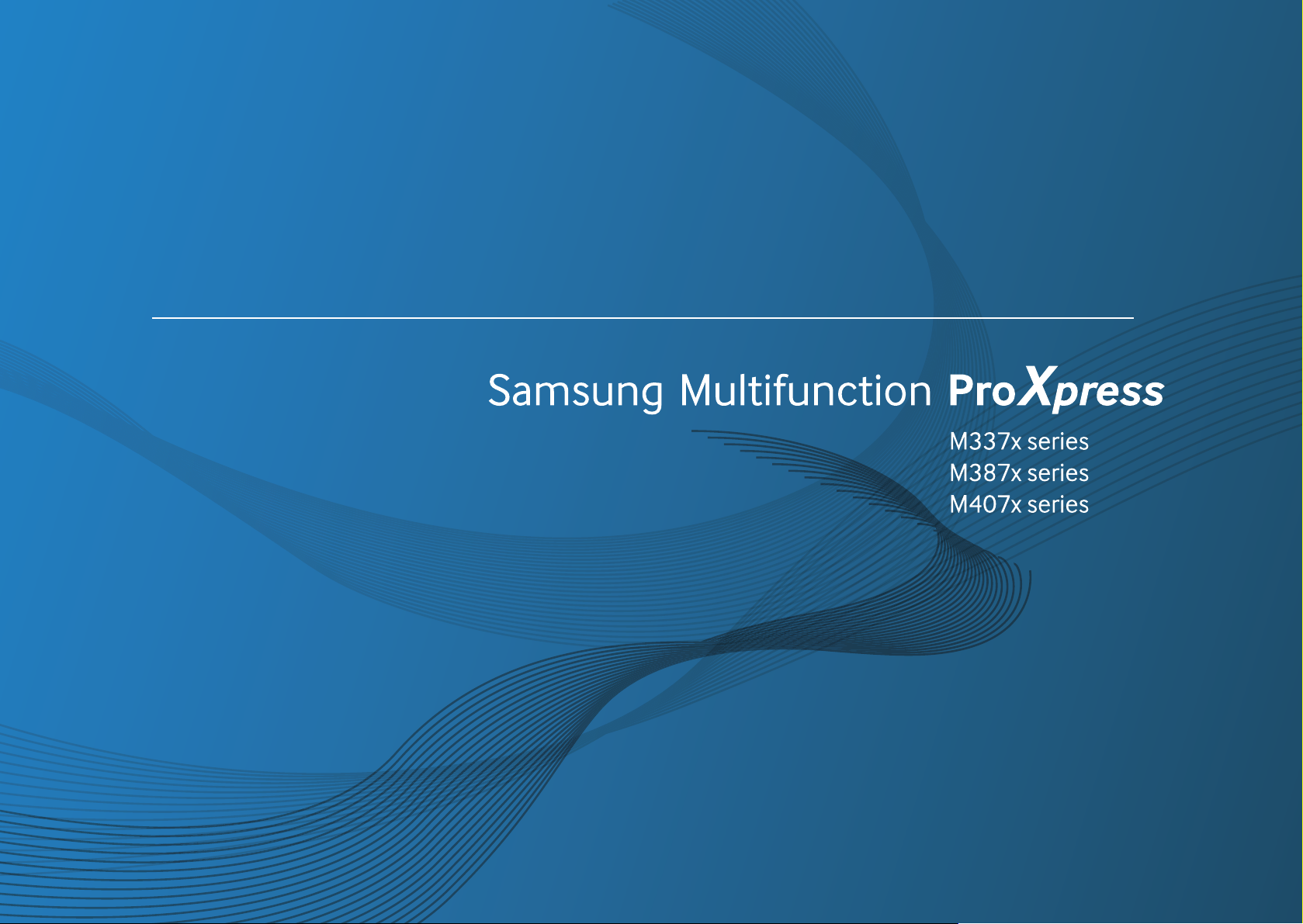
Руководство
Руководство
пользователя
пользователя
КРАТКОЕ
КРАТКОЕ
В данном руководстве представлена информация по установке, основным функциям и
устранению неисправностей в системе Windows.
РАСШИРЕННОЕ
Данное руководство содержит информацию об установке, расширенной конфигурации, эксплуатации, а также
поиске и устранении неисправностей в различных операционных системах.
Некоторые функции могут различаться в зависимости от модели и региона.
Page 2

Основные отправки факсимильных сообщений
86
1. Введение
Ключевые преимущества 5
Функции различных моделей 8
Полезная информация 13
О руководстве пользователя 15
Информация о безопасности 16
Обзор устройства 22
Обзор панели управления 25
Включение устройства 30
Установка драйвера локально 31
Замена драйвера 33
2. Обзор меню и базовая
Использование флэш-нак
опителя USB 92
3. Обслуживание
Заказ расходных материалов и
дополнительных компонентов 100
Расходные материалы в наличии 101
Доступные компоненты 102
Хранение картриджей 103
Перераспределение тонера 105
Замена картриджа 108
Замена блока переноса изображения 111
Уста
Контроль срока службы расходных материалов
новка дополнительных компонентов
112
116
настройка
Обзор меню 35
Основные параметры устройства 49
Материалы и лотки 51
Основные операции печати 69
Основные операции копирования 78
Базовые возможности сканирования 84
Настройка предупреждения о низком содержании тонера
Чистка устройства 118
Советы по перемещению и хранению
устройства 125
117
4. Устранение неисправностей
Рекомендации по предотвращению замятия бумаги
127
2
Page 3
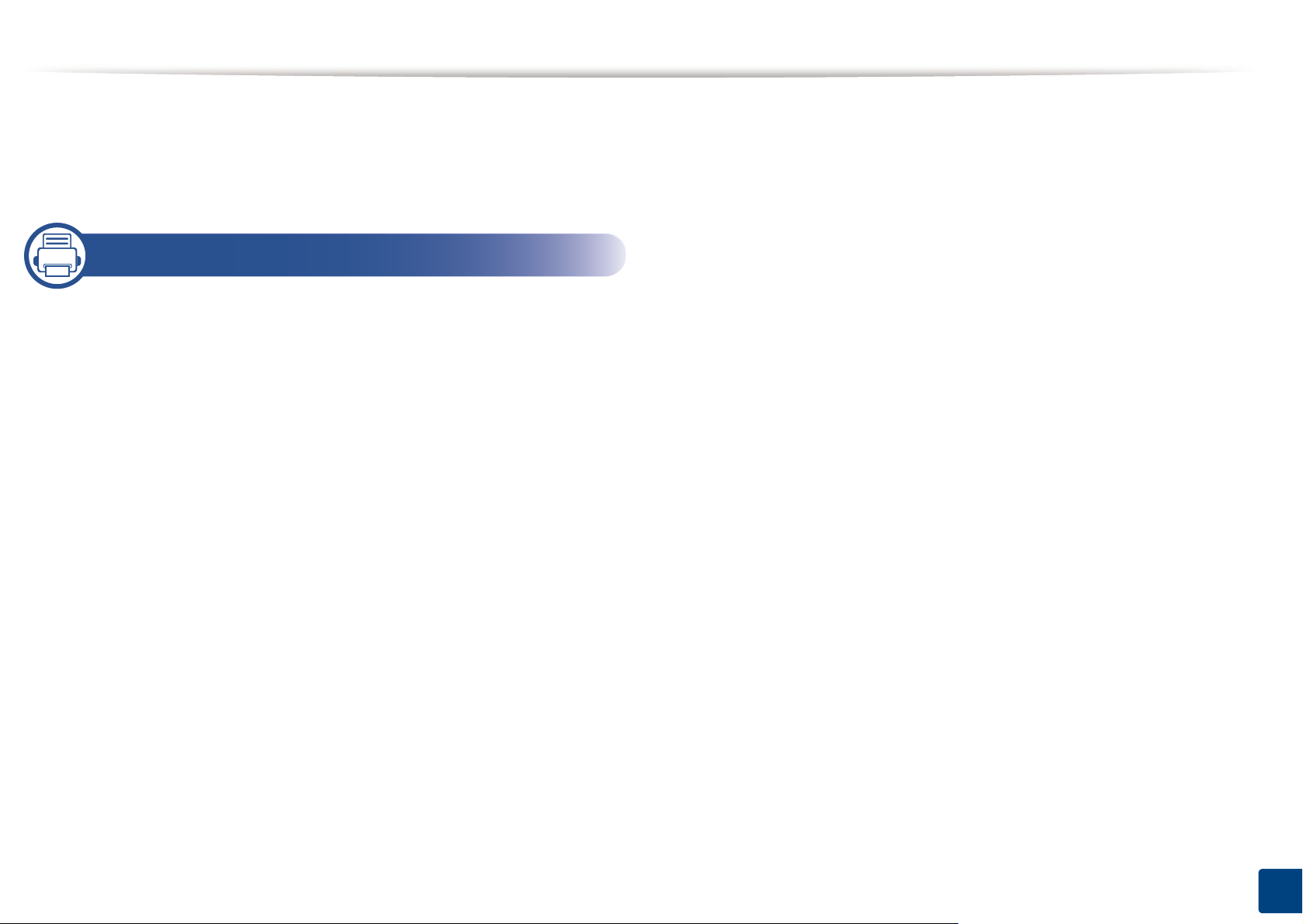
Устранение замятий 128
Описание индикаторов состояния 146
Сведения о сообщениях на дисплее 149
5. Приложение
Технические характеристики 158
Нормативная информация 166
Авторские права 181
3
Page 4
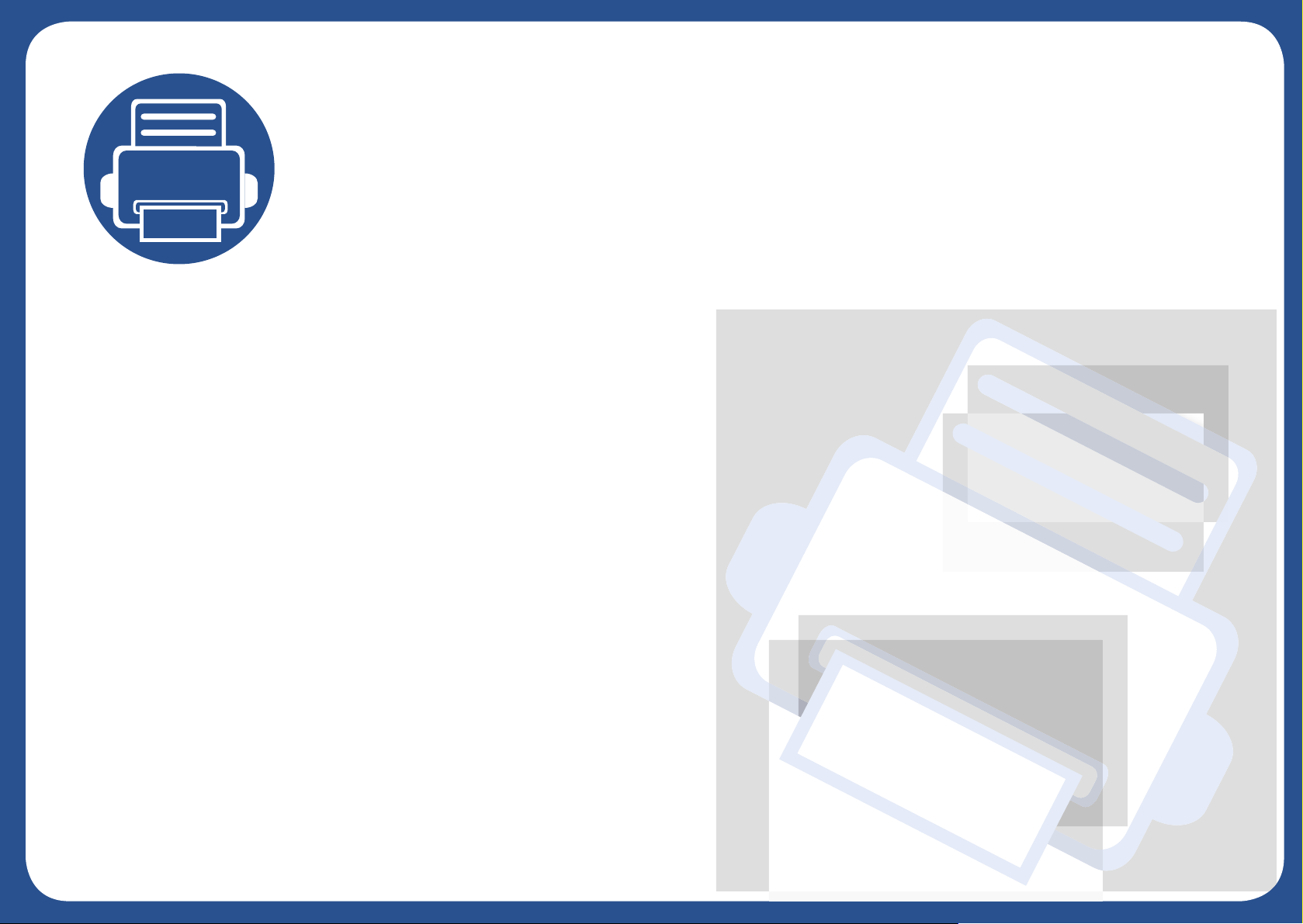
1. Введение
В данной главе содержится информация, которую необходимо усвоить прежде, чем приступать к работе
с устройством.
• Ключевые преимущества 5
• Функции различных моделей 8
• Полезная информация 13
• О руководстве пользователя 15
• Информация о безопасности 16
• Обзор устройства 22
• Обзор панели управления 25
• Включение устройства 30
• Установка драйвера локально 31
• Замена драйвера 33
Page 5
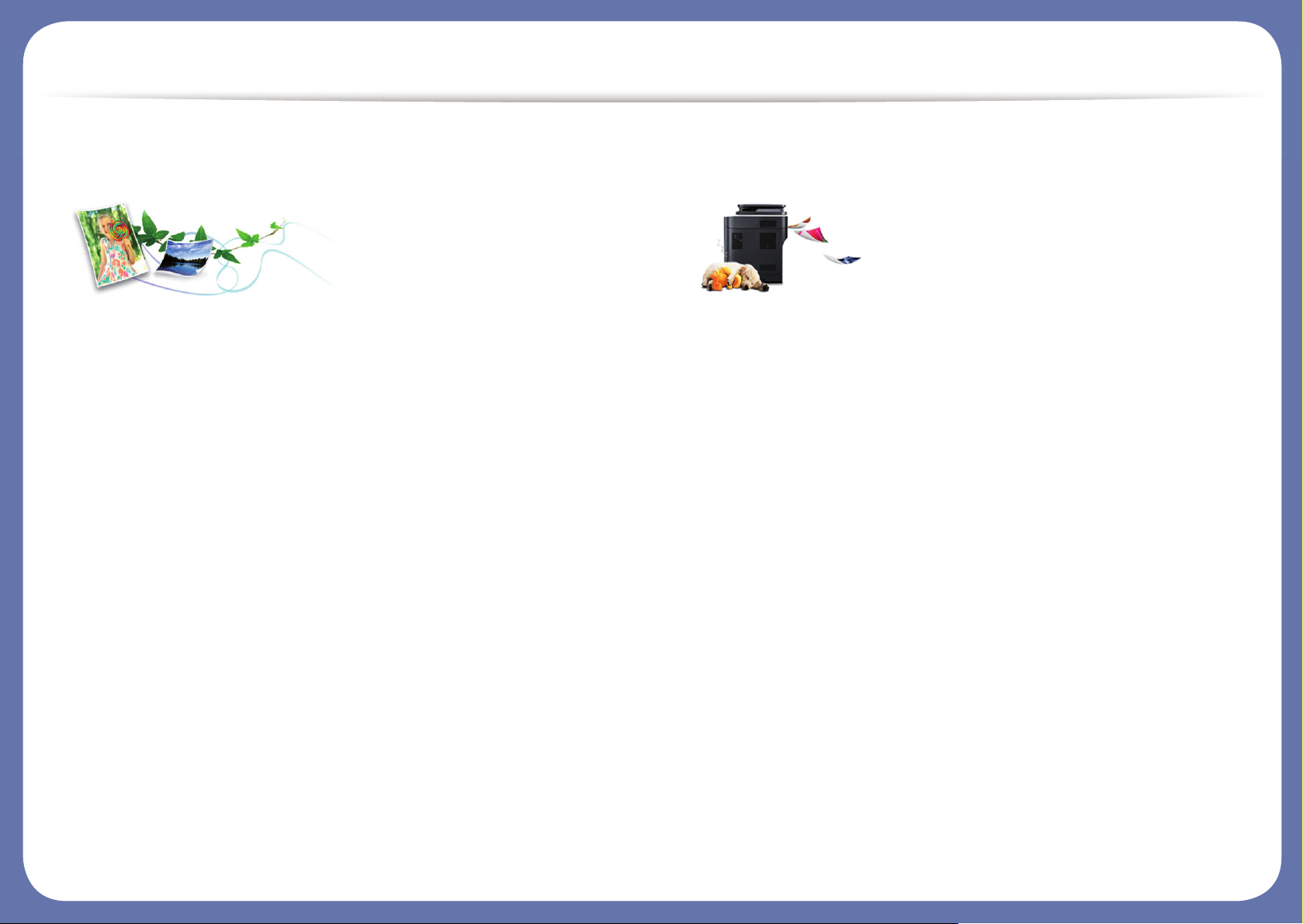
Ключевые преимущества
Экологическая безопасность
• Для экономии тонера и бумаги устройство снабжено функцией
экопечати (см. «Экопечать» на стр. 73).
• В целях экономии бумаги можно распечатывать несколько страниц
на одном листе (см. «Использование дополнительных параметров
печати» на стр. 304).
• Для экономии бумаги можно печатать на обеих сторонах листа
(функция двусторонней печати) (см. «Использование
дополнительных параметров печати» на ст
р. 304).
• Данное устройство позволяет сэкономить электроэнергию,
автоматически снижая ее потребление в режиме ожидания.
• Для сохранения природных ресурсов рекомендуем использовать
вторичную бумагу.
Быстрая печать с высоким разрешением
• Вы можете печатать с разрешением до 1 200 x 1 200 точек на
дюйм (фактическое разрешение) (1 200 x 600 x 2 бита).
• Быстрая печать по требованию.
- M337x series
▪ 33 стр/мин для формата A4 или 35 стр/мин для формата
Letter при односторонней печати.
- M387x series
▪ 38 стр/мин для формата A4 или 40 стр/мин для формата
Letter при односторонней печати.
- M407x series
▪ 40 стр/мин для формата A4 или 42
стр/мин для формата
Letter при односторонней печати.
Page 6
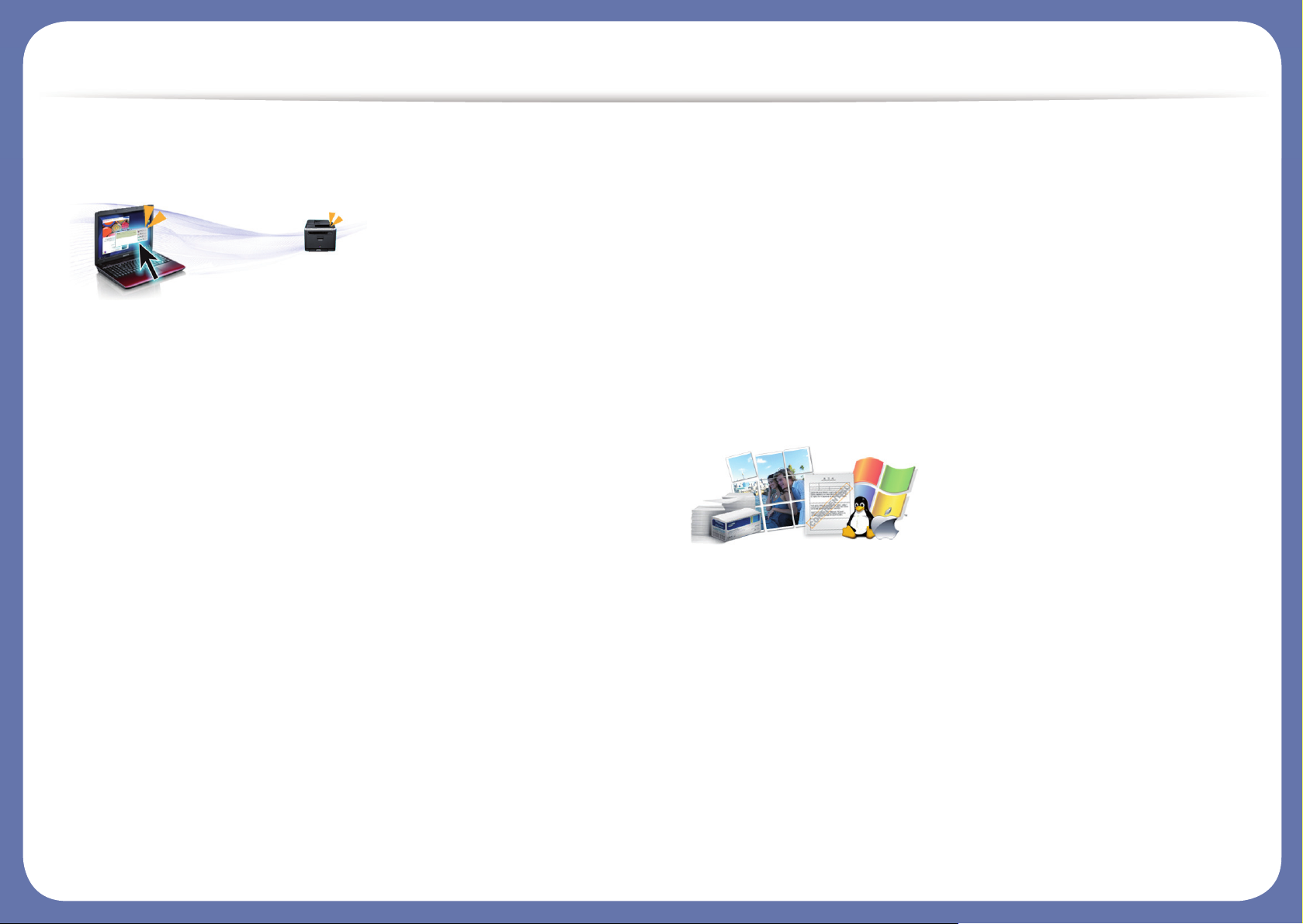
Ключевые преимущества
Удобство
• Вы можете выпонять печать со смартфонов или компьютеров
через приложения, поддерживающие сервис Google Cloud Print™
(см. «Google Cloud Print™» на стр. 241).
• Программа Easy Capture Manager позволяет печатать снимки
экрана, полученные нажатием кнопки Print Screen на клавиатуре
(см. «Easy Capture Manager» на стр. 354).
• Приложения Samsung Easy Printer Manager и Состояние принтера
предназначены для мониторинга и отображения информации о
состоянии устройства. Они позволяют выбрать подходящие
параметры работы (см. «Работа с приложением Со
стояние
принтера Samsung» на стр. 366 или «Работа с Samsu ng Ea sy
Printer Manager» на стр. 362).
• Samsung Easy Document Creator это приложение, которое
позволяет сканировать, компилировать и сохранять документы в
разных форматах, включая формат .epub. Эти документы можно
потом рспространять по социальным сетям или факсу (см.
«Работа с Samsung Easy Document Creator» на стр. 361).
• Приложение AnyWeb Print помогает делать снимки экрана в
Windows Internet Explorer, а также обе
спечивает удобный
предпросмотр, редактирование и печать изображений (см.
«Samsung AnyWeb Print» на стр. 355).
• Программа Служба обновлений позволяет регулярно проверять
наличие новых версий программного обеспечения и
устанавливать их во время установки драйвера. Данная функция
доступна только в ОС Windows.
• Если у вас есть доступ в Интернет, вы можете получить справку,
поддержку, драйверы устройства, руководства и инф
ормацию о
заказе материалов на веб-сайте www.samsung.com > ваш продукт
> Поддержка и загрузка.
Широкий набор функций и поддержка
множества приложений
• Поддержка разного формата бумаги (см. «Характеристики
материала для печати» на стр. 160).
• Печать водяных знаков: В документ можно добавлять различные
надписи, например «CONFIDENTIAL» (см. «Использование
дополнительных параметров печати» на стр. 304).
• Печать можно выполнять из разных операционных систем (см.
«Системные требования» на стр. 162).
• Устройство оснащено интерфейсом USB и(или) сетевым
интерфейсом.
Page 7

Ключевые преимущества
Поддержка разных методов настройки
беспроводной сети
• Использование кнопки WPS (Wi-Fi Protected Setup™)
- Вы можете легко подключить устройство к беспроводной сети
при помощи кнопки WPS на устройстве и точке доступа
(беспроводном маршрутизаторе).
• Использование USB-кабеля или сетевого кабеля
- Вы можете подключить и использовать различные
беспроводные сети посредством USB-кабеля или сетевого
кабеля.
• С помощью Wi-Fi Direct
- Вы можете легко и удобно посылать файлы на печать с ва
ших
мобильных устройств посредством функций Wi-Fi или Wi-Fi
Direct.
Поддержка XOA-приложений (только
M407xFX)
Устройство поддерживает пользовательские приложения XOA.
• По всем вопросам, связанным с пользовательскими
приложениями XOA, обращайтесь к поставщику этих приложений.
См. раздел «Введение в методы настройки беспроводной
сети.» на стр. 209.
Page 8
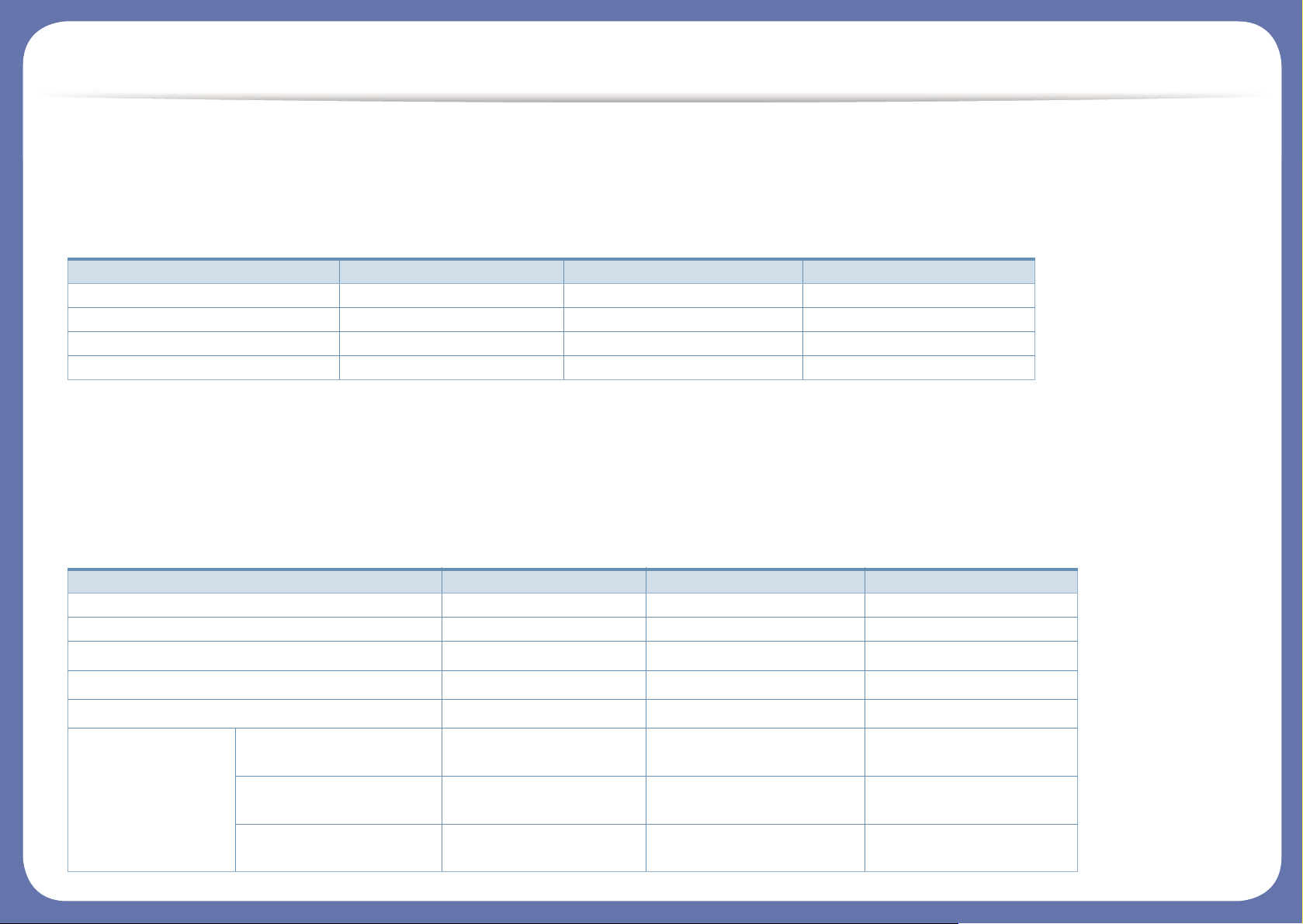
Функции различных моделей
Функции и комплектация устройств могут различаться в зависимости от модели и региона.
Операционная система
(●: поддерживаемая функция, пустое поле: неподдерживаемая функция)
Программное обеспечение
Драйвер принтера и ПО можно установить с компакт-диска с программным обеспечением. В ОС windows выберите драйвер принтера и
ПО в окне Выбор программ и утилит для установки.
Операционная система M337x series M387x series M407x series
Windows ● ● ●
Mac ● ● ●
Linux ● ● ●
Unix ● ● ●
Программное обеспечение M337x series M387x series M407x series
Драйвер принтера SPL ● ● ●
Драйвер принтера PCL ● ● ●
Драйвер принтера PS
a
● ● ●
Драйвер принтера XPS
a
● ● ●
Утилита прямой печати
a
● ● ●
Samsung Easy
Printer Manager
Параметры
сканирования на ПК
● ● ●
Параметры режима
Факс-ПК
● ● ●
Параметры
устройств
● ● ●
Page 9

Функции различных моделей
(●: поддерживаемая функция, пустое поле: неподдерживаемая функция)
Состояние принтера Samsung ● ● ●
Samsung AnyWeb Print
a
● ● ●
Samsung Easy Document Creator ● ● ●
Easy Capture Manager ● ● ●
SyncThru™ Web Service ● ● ●
SyncThru Admin Web Service ● ● ●
Easy Eco Driver ● ● ●
Факс Samsung Network PC
Fax
● ● ●
Сканировать Драйвер печати
Twain
● ● ●
Драйвер
сканирования WIA
● ● ●
a. Загрузите ПО с веб-сайта Samsung и установите его: (http://www.samsung.com > ваш продукт > Поддержка и загрузка). Перед установкой
проверьте, поддерживает ли ваш компьютер и ОС эту программу.
Программное обеспечение M337x series M387x series M407x series
Page 10
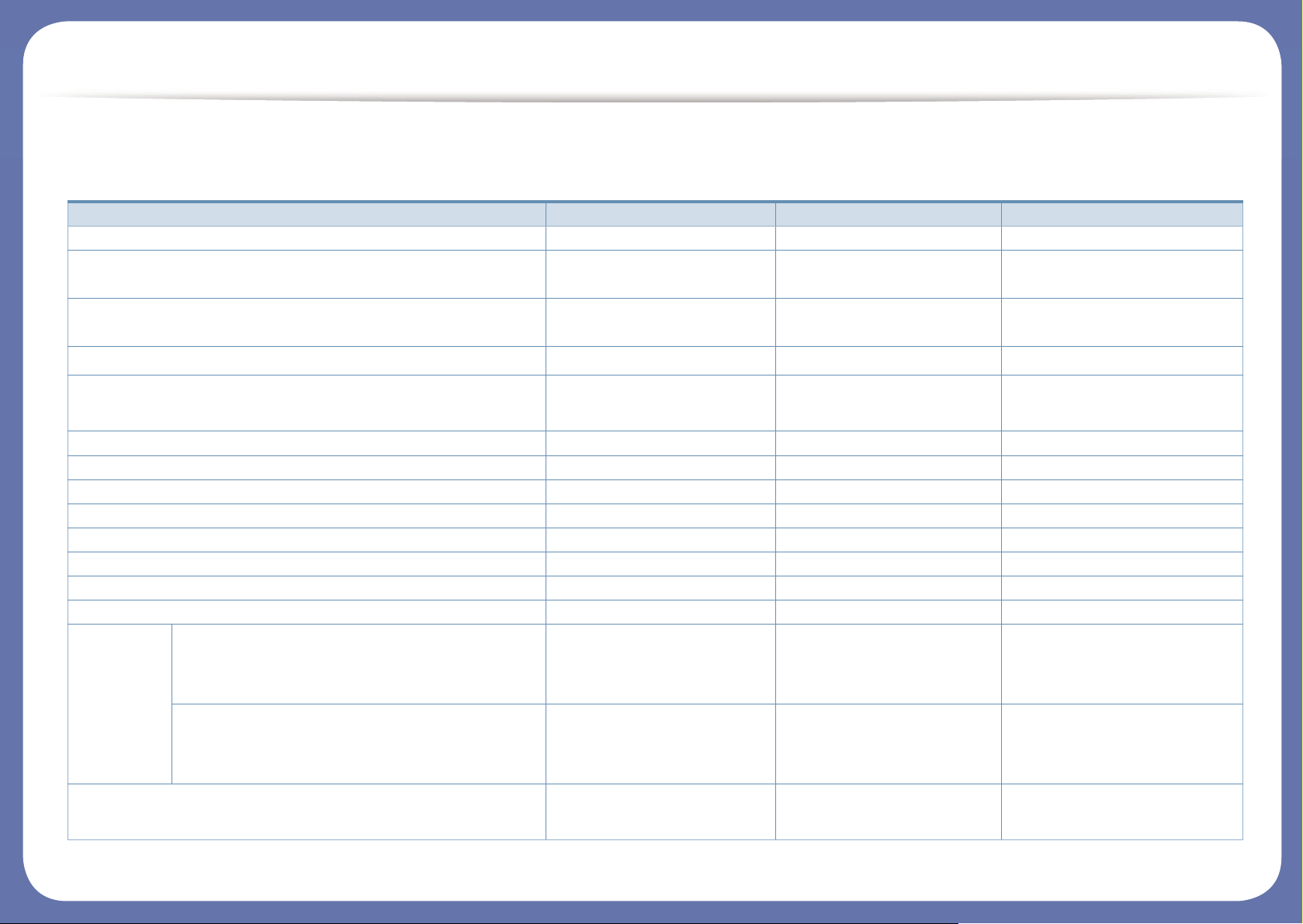
Функции различных моделей
Функции устройства
Функции M337x series M387x series M407x series
Высокоскоростной интерфейс USB 2.0 ● ● ●
Интерфейс проводной локальной сети Ethernet 10/
100 Base TX
● ●
Проводной сетевой интерфейс Ethernet 10/100/1000
Base TX
●
Параллельный разъем IEEE 1284B
a
○ ○ ○
Беспроводной сетевой интерфейс 802.11b/g/n
b
●
(только серии M387xFW)
Google Cloud Print™
● ● ●
AirPrint ● ● ●
Экопечать ● ● ●
Дуплексная (двусторонняя) печать ● ● ●
Интерфейс USB-памяти ● ●
Модуль памяти ○ ○ ○
Дополнительный лоток (Лоток2) ○ ○ ○
Запоминающее устройство
устройст
во
подачи
документ
ов
Дуплексный автоподатчик документов
(DADF)
●
(только серии M387xFW)
●
(только M407xFR/
M407xHR/M407xFX)
Автоподатчик (устройство
автоматической подачи документов)
● ●
(только серий M387xFD/
M387xHD)
●
(только M4072FD)
Телефонная трубка ●
(только серии M337xHD)●(только серии M387xHD)●(только серии M407xHR)
Page 11
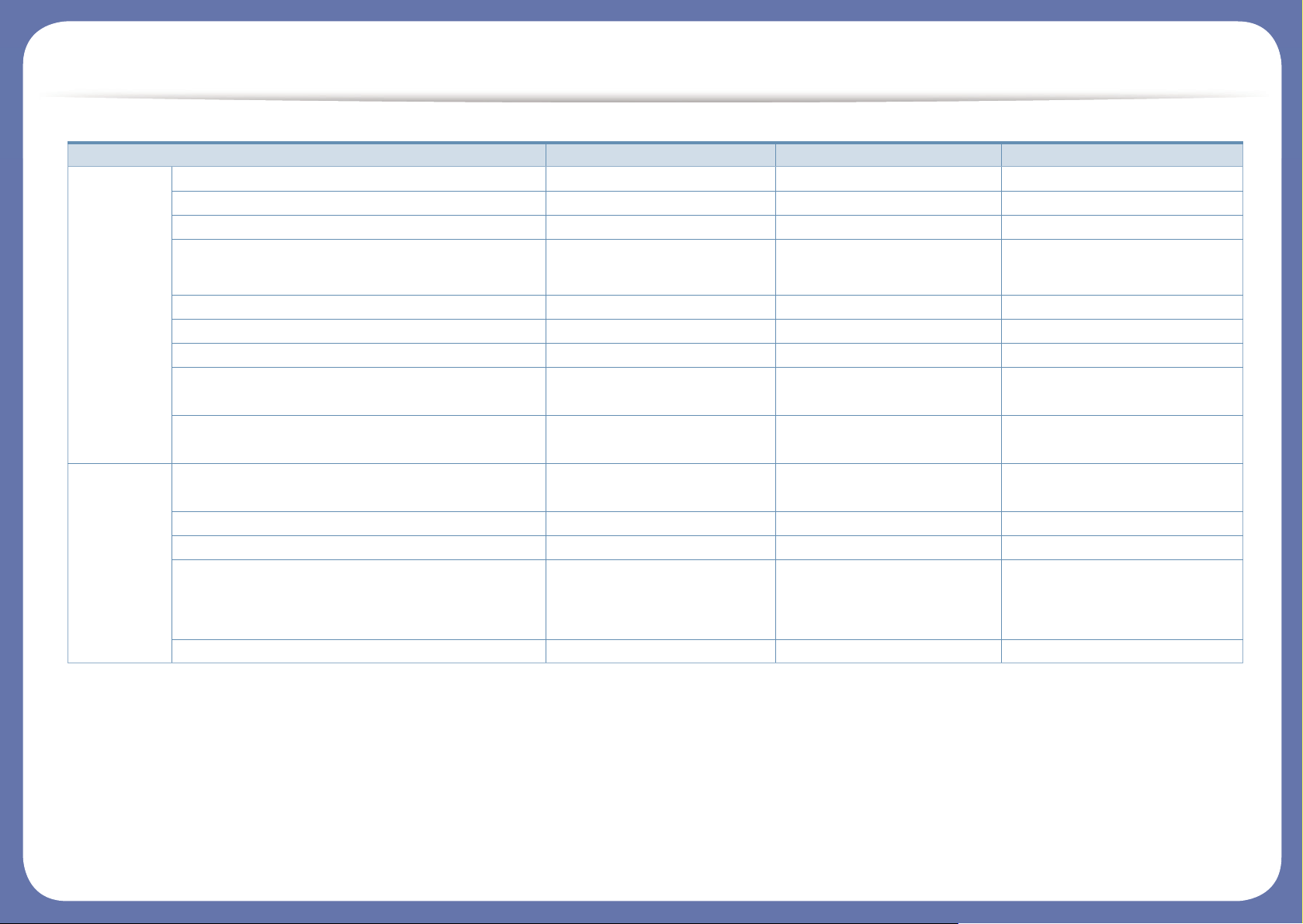
Функции различных моделей
Факс Отпр.нескольк. ● ● ●
Отлож. отправ. ● ● ●
Приор. отправ.
Двусторонняя отправка ●
(только серии M387xFW)
●
Безопас. прием ● ● ●
Дупл. печать ● ● ●
Отправить/получить пересланный факс ● ● ●
Отправить/получить пересланное эл.
письмо
● ● ●
Отправить/получить пересланный
сервер
● ● ●
Сканиров
ать
Сканирование в программу
электронной почты
● ● ●
Сканирование на сервер SMB ● ● ●
Сканирование на сервер FTP ● ● ●
Двустороннее сканирование ●
(только серии M387xFW)
●
(только M407xFR/
M407xHR/M407xFX)
Сканировать на ПК ● ● ●
Функции M337x series M387x series M407x series
Page 12
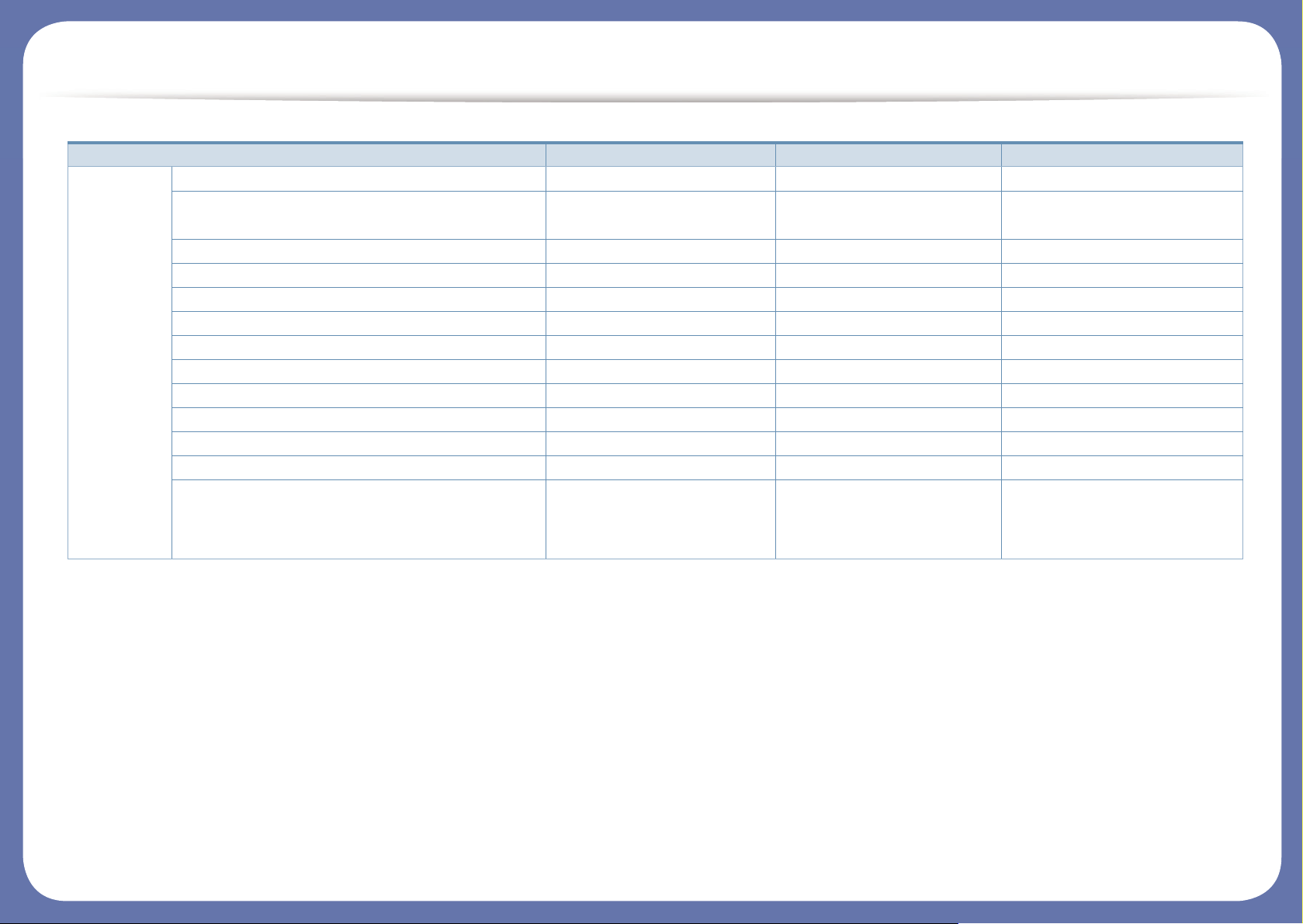
Функции различных моделей
(●: поддерживаемая функция, ○: дополнительно, пустое поле: неподдерживаемая функция)
Копирова
ние
Копирование удостоверений ● ● ●
Копирование с уменьшением или
увеличением
● ● ●
Сортировка ● ● ●
Плакат
Клонирование
Раз.стр ● ● ●
Книга ● ● ●
2/4 копии/стр. ● ● ●
Настройка фона ● ● ●
Сдвиг полей
Стирание по краю ● ● ●
Усил. от. сер.
Двустороннее копирование ●
(только серии M387xFW)
●
(только M407xFR/
M407xHR/M407xFX)
a. Нельзя одновременно использовать параллельный разъем и разъем USB.
b. Для некоторых стран платы беспроводной сети могут быть недоступны. В некоторых странах доступны только сети 802.11 b/g. Свяжитесь с местным
представителем компании Samsung или обратитесь в магазин, в котором было приобретено устройство.
Функции M337x series M387x series M407x series
Page 13
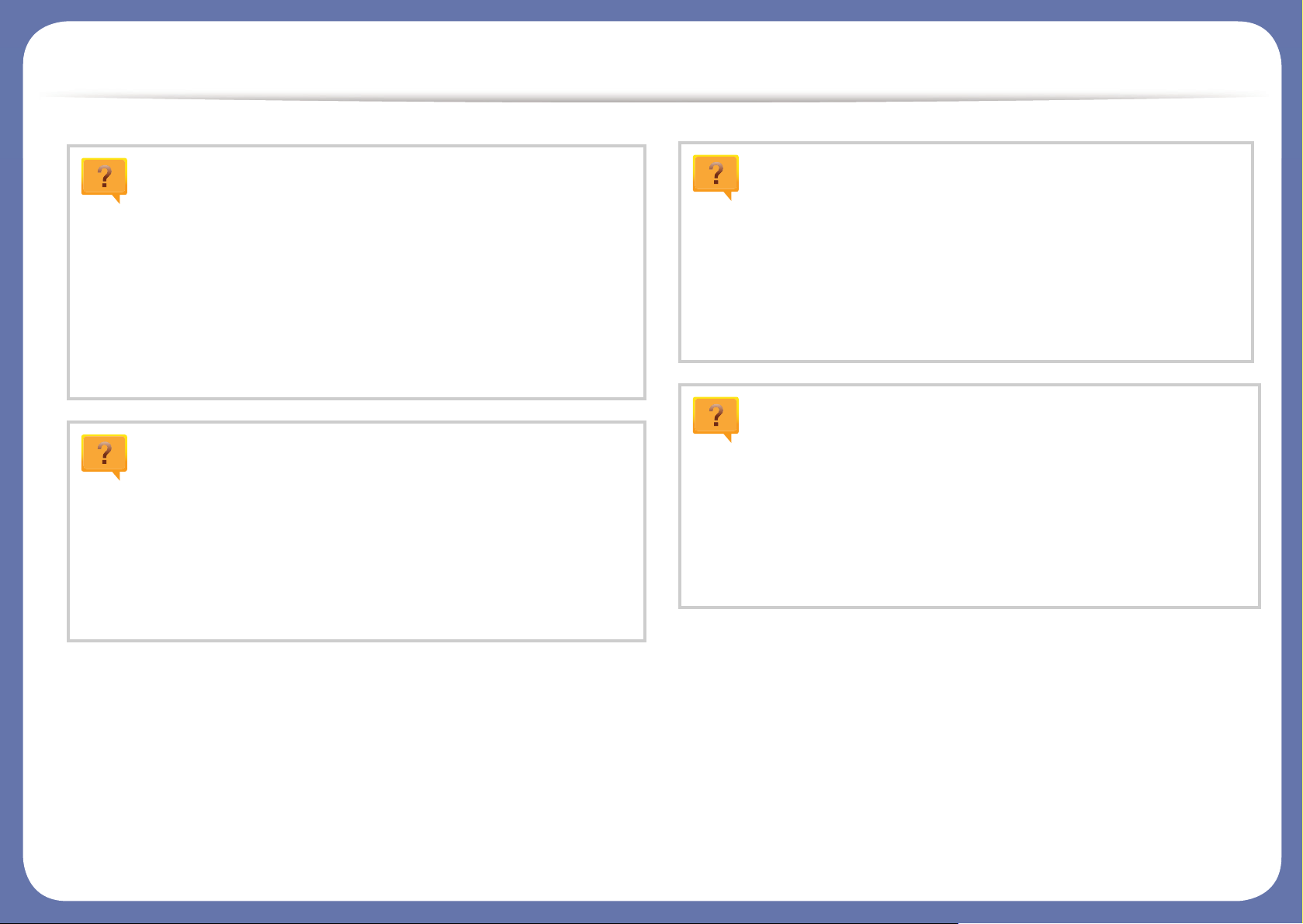
Полезная информация
Устройство не печатает.
• Откройте очередь печати и удалите документ из списка
на печать (см. «Отмена задания печати» на стр. 70).
• Удалите драйвер и установите его повторно (см.
«Установка драйвера локально» на стр. 31).
• Выберите данное устройство устройством по
умолчанию в ОС Windows (см. «Выбор устройства по
умолчанию» на стр. 304).
Где можно приобрести дополнительные
компоненты и расходные материалы?
• Задайте вопрос поставщику или продавцу техники
Samsung.
• Посетите страницу www.samsung.com/supplies.
Выберите ваш регион и страну, чтобы просмотреть
соответствующую информацию по обслуживанию.
Индикатор состояния мигает или светится
непрерывно.
• Выключите и снова включите устройство.
• Проверьте значение такого поведения индикатора в
данном руководстве, а затем выполните
соответствующую процедуру устранения проблемы
(см. «Описание индикаторов состояния» на стр. 146).
Произошло замятие бумаги.
• Откройте и закройте крышку (см. «Вид спереди» на стр.
23).
• См. указания по устранению замятия бумаги в данном
руководстве, а затем выполните соответствующую
процедуру устранения проблемы (см. «Устранение
замятий» на стр. 128).
Page 14
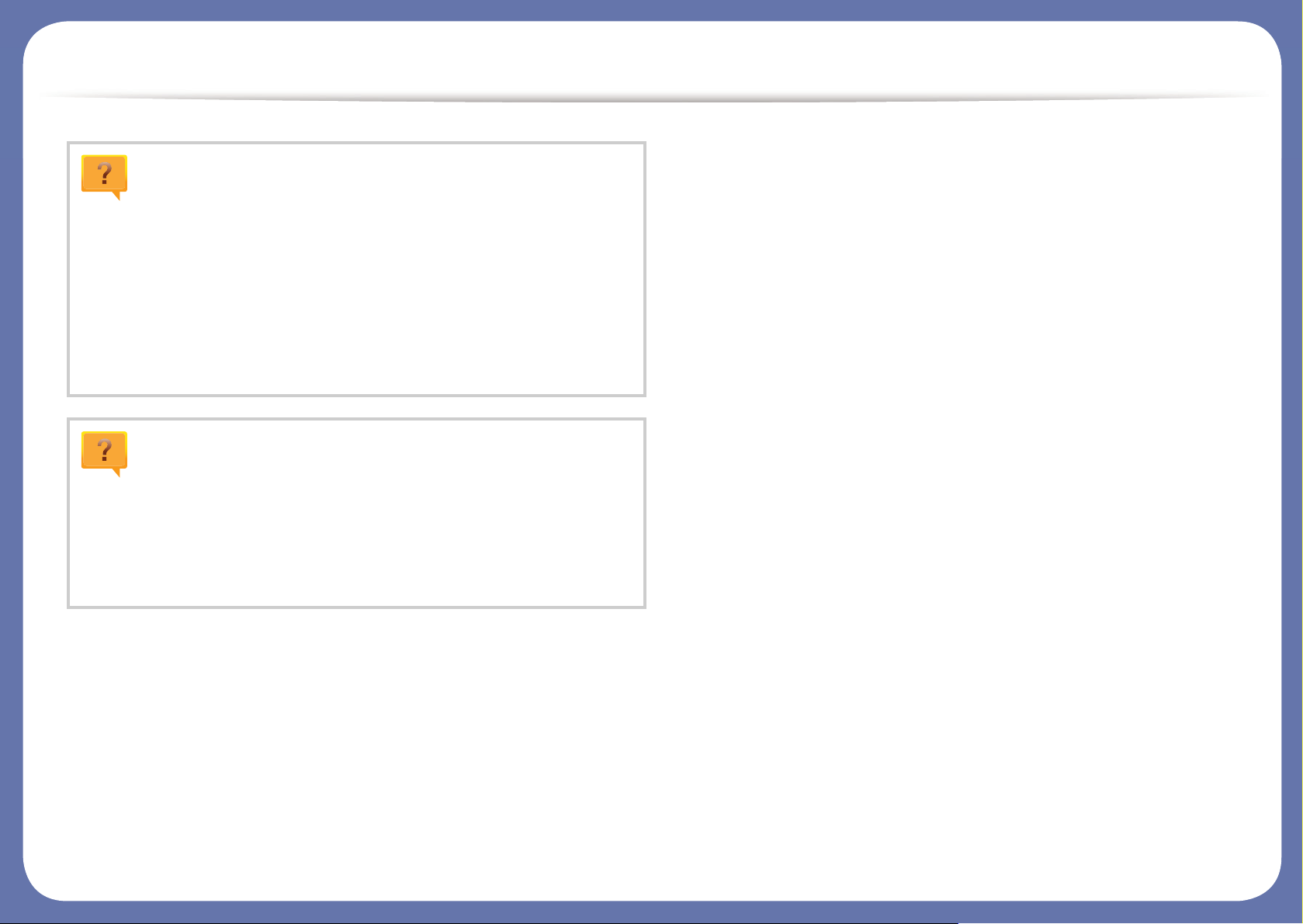
Полезная информация
Нечеткая печать.
• Низкий уровень тонера или неравномерное его
распределение в картридже. Встряхните картридж (см.
«Перераспределение тонера» на стр. 105).
• Выберите другое разрешение печати (см. «Доступ к
настройкам печати» на стр. 71).
• Замените картридж с тонером (см. «Замена
картриджа» на стр. 108).
Откуда можно загрузить драйвер для
устройства?
• Вы можете получить справку, поддержку, драйверы
устройства, руководства и информацию о заказе
материалов на веб-сайте www.samsung.com > ваш
продукт > Поддержка и загрузка.
Page 15
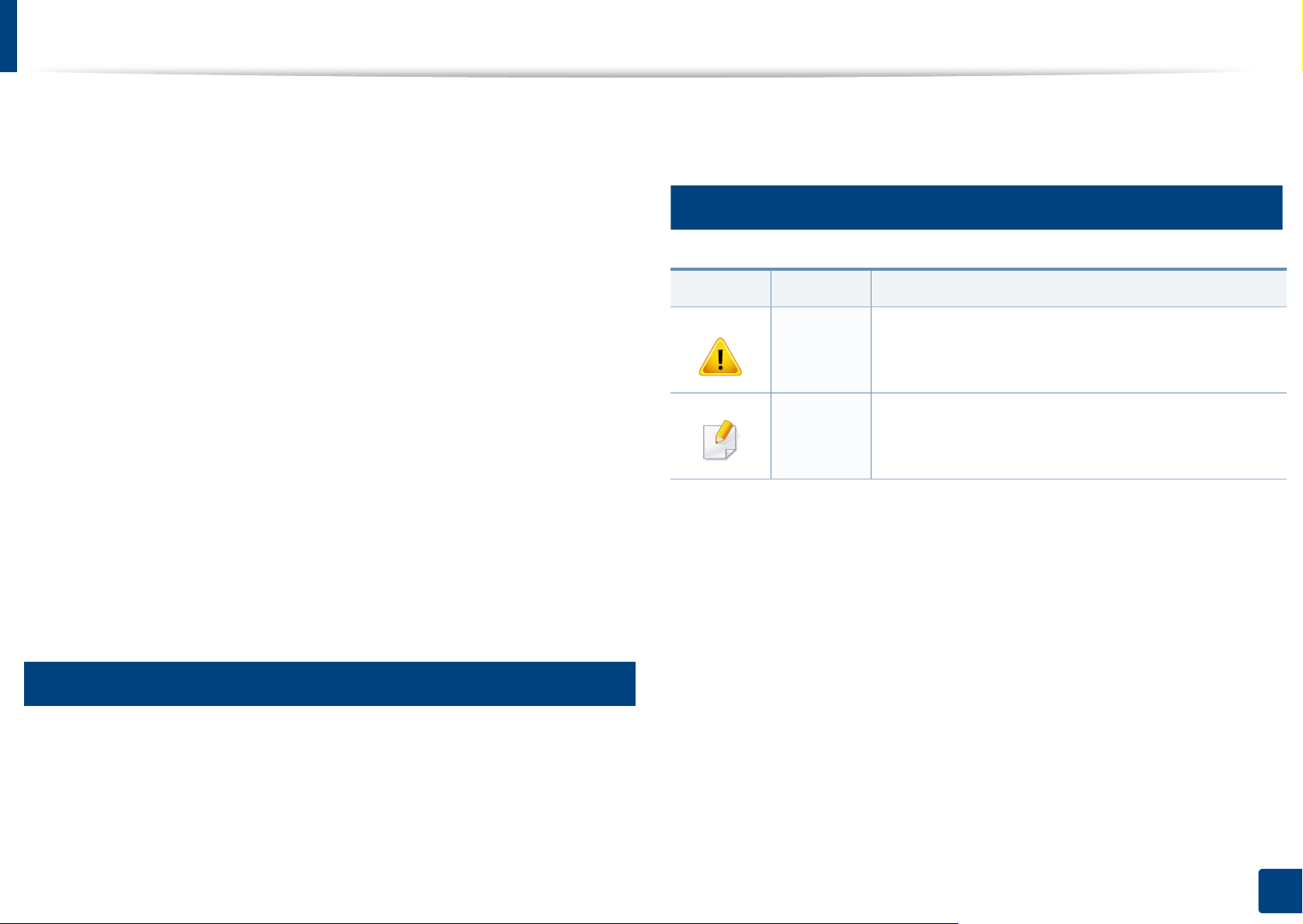
О руководстве пользователя
В настоящем руководстве пользователя приведены основные
сведения об устройстве, а также детальное описание порядка его
использования.
• Перед началом эксплуатации устройства следует ознакомиться с
информацией о безопасности.
• Решение проблем, связанных с эксплуатацией устройства,
приведено в разделе, посвященном устранению неисправностей.
• Описание терминов, используемых в данном руководстве, см. в
глоссарии.
• В зависимости от модели и компл
его вид может отличаться от иллюстраций в данном руководстве
пользователя.
• В зависимости от версии драйвера/микропрограммы конкретного
устройства, вид меню может отличаться от иллюстраций в данном
руководстве.
ектации конкретного устройства
•«устройство», «принтер» и «МФУ».
2
Общие значки
Значок Текст Описание
Внимани
е!
Примеча
ние
Содержит инструкции по защите устройства от
возможных механических повреждений и
неисправностей.
Содержит дополнительные сведения или
подробные описания функций и возможностей
устройства.
• Операции, приведенные в данном руководстве, в основном
предназначены для выполнения в среде Windows 7.
1
Условные обозначения
Некоторые термины настоящего руководства имеют одинаковое
значение, например:
•«документ» и «оригинал».
•«бумага», «материал» и «материал для печати».
1. Введение
15
Page 16
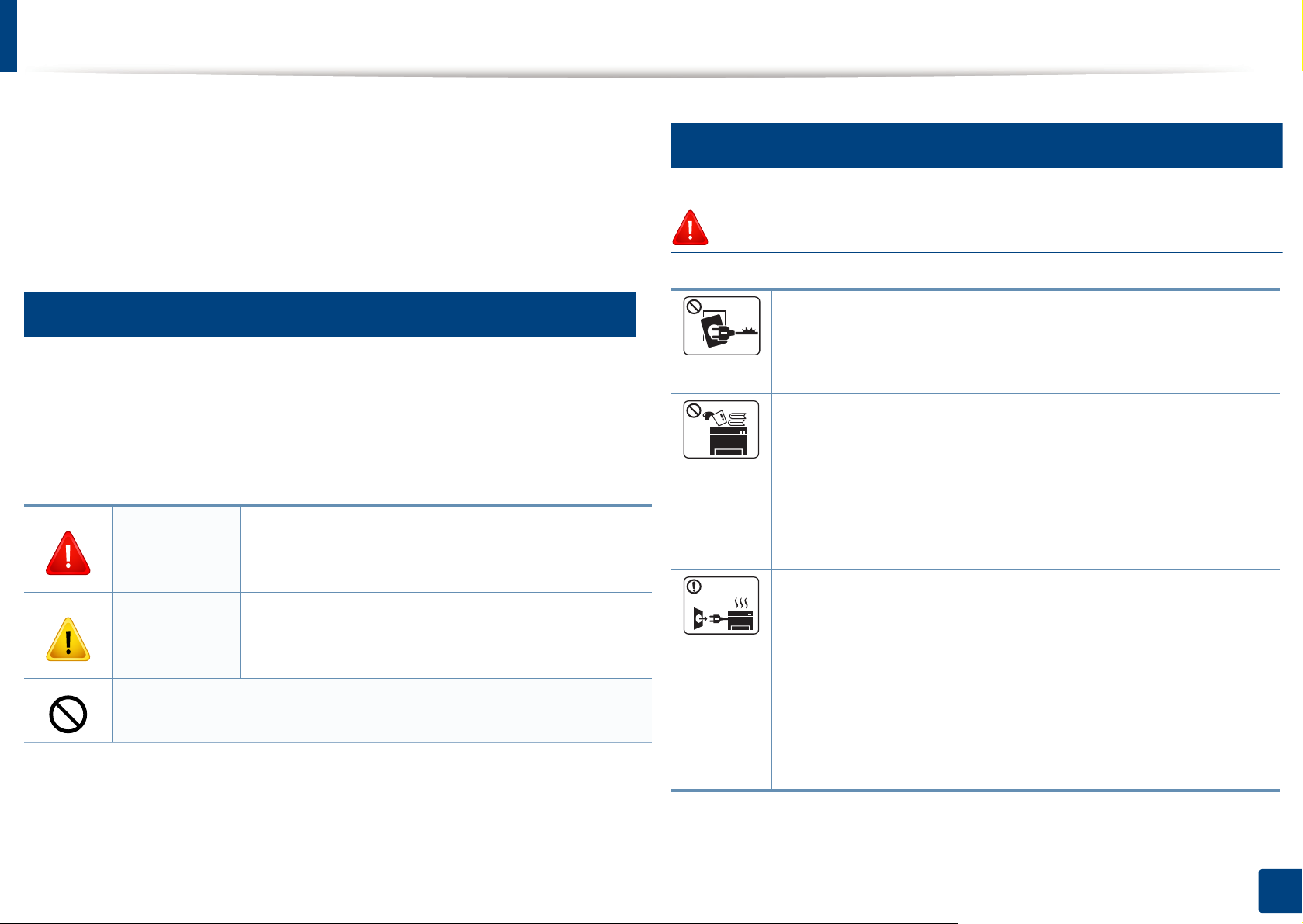
Информация о безопасности
Приведенные здесь предупреждения призваны защитить вас и
окружающих от получения травм, а также от причинения возможного
вреда устройству. Внимательно прочтите эти инструкции перед
эксплуатацией устройства. После ознакомления с данным документом
сохраните его для последующего использования.
3
Важные обозначения, относящиеся к
безопасности
Разъяснение значков и обозначений,
используемых в данной главе
Обозначает ситуации, которые могут повлечь
Осторожно
Внимание
Не пытайтесь использовать устройство.
за собой смерть или нанесение вреда
здоровью.
Обозначает ситуации, которые могут повлечь
за собой нанесение легкого вреда здоровью
или имуществу.
4
Условия эксплуатации
Осторожно!
Эксплуатация устройства с поврежденным шнуром
питания или незаземленной розеткой запрещается.
Это может привести к поражению электрическим током или
пожару.
Не допускайте попадания на устройство каких-либо
веществ, (например, воды) и размещения на его
поверхности каких-либо предметов (например, мелких
металлических или тяжелых предметов, свечей,
зажженных сигарет и пр.).
Это может привести к по
пожару.
• При перегреве из устройства может пойти дым, оно
может издавать необычные звуки или распространять
запахи. В этом случае следует немедленно выключить
питание и отключить устройство от электрической сети.
• Доступ к электрической розетке должен быть постоянно
открыт на случай необходимости экстренного
отключения питания.
ражению электрическим током или
Это может привес
пожару.
ти к поражению электрическим током или
1. Введение
16
Page 17
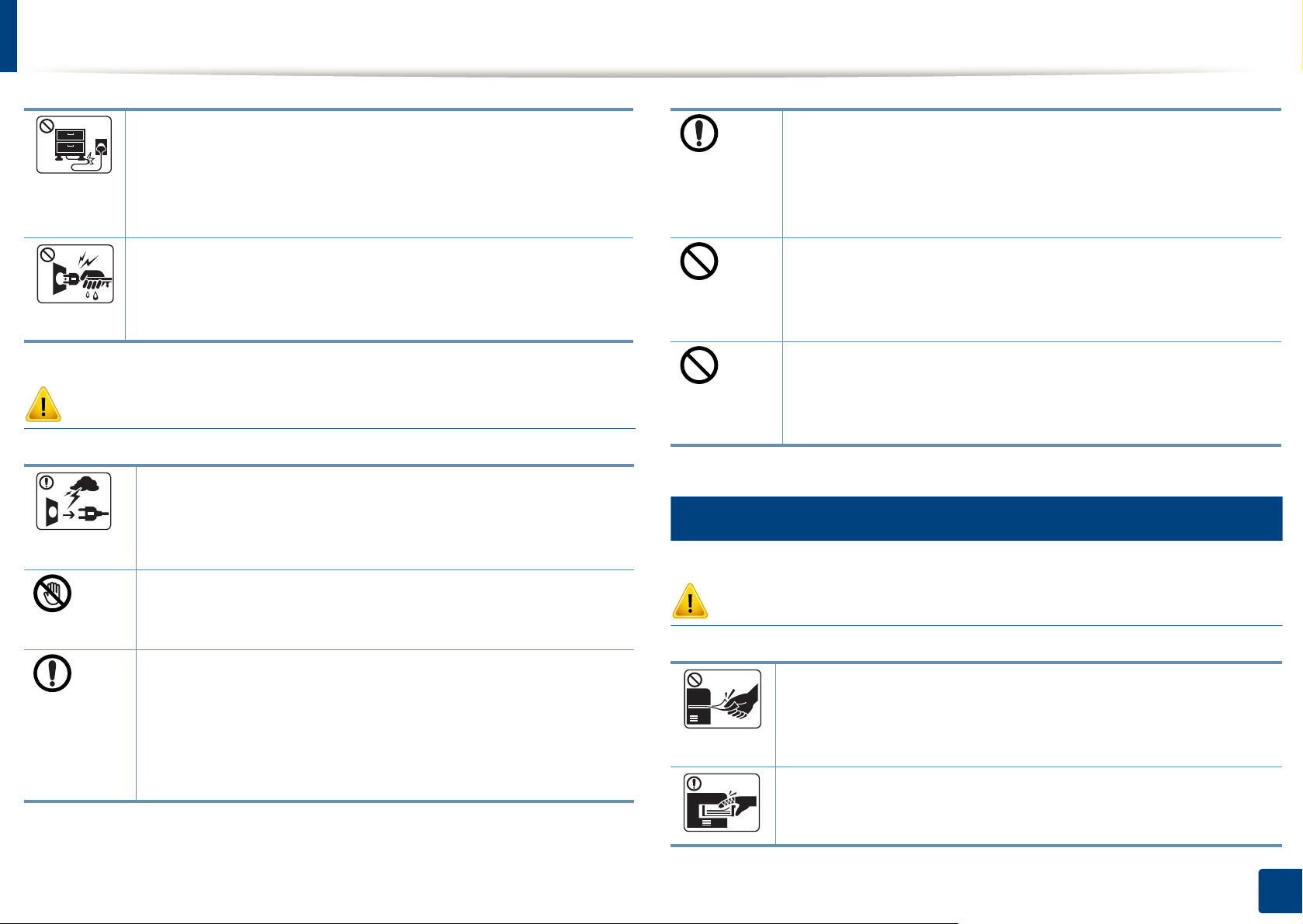
Информация о безопасности
Запрещается сгибать шнур питания или ставить на него
тяжелые предметы.
Хождение по шнуру или повреждение его тяжелыми
предметами может привести к поражению электрическим
током или пожару.
Запрещается тянуть за шнур при отключении устройства из
розетки; запрещается трогать вилку влажными руками.
Это может привести к поражению электрическим током или
пожару.
Внимание
Во время грозы или дл
следует вытащить шнур питания из розетки.
Это может привести к поражению электрическим током
или пожару.
Осторожно, область выхода бумаги может сильно
нагреваться.
ительного простоя устройства
Если после исполнения всех инструкций устройство не
работает как следует, обратитесь к квалифицированному
обслуживающему персоналу.
В противном случае возникнет опасность поражения
электрическим током или пожара.
Если вилка с трудом входит в электрическую розетку, не
следует применять силу.
Следует вызвать электрика для замены розетки, иначе
это может привести к поражению электрическим током.
едите, чтобы домашние животные не грызли шнуры
Сл
питания, телефонные или соединительные кабели.
Это может привести к поражению электрическим током,
пожару или травме животного.
5
Правила эксплуатации
Внимание
Опасность ожогов.
При падении устройства или повреждении его корпуса
следует отключить все соединительные кабели и
обратиться к квалифицированному обслуживающему
персоналу.
В противном случае возникнет опа
электрическим током или пожара.
сность поражения
Не вытягивайте выходящую из устройства бумагу во время
печати.
В противном случае это может привести к повреждению
устройства.
Не кладите руки между устройством и лотком для бумаги.
В этом слу
чае можно получить травму.
1. Введение
17
Page 18

Информация о безопасности
Соблюдайте осторожность при замене бумаги и
устранении замятий.
Новая бумага имеет острые края и может вызвать
болезненные порезы.
При больших объемах печати нижняя часть области
выхода бумаги может нагреваться. Не позволяйте детям
прикасаться к ней.
Возможно возгорание.
При удалении замятий не пользуйтесь пинцетом или
острыми металлическими предметами.
Это может повредить устройство.
Не накапливайт
лотке.
Это может повредить устройство.
Не закрывайте вентиляционные отверстия и не
проталкивайте в них никакие предметы.
Это может привести к перегреву компонентов, что, в свою
очередь, может спровоцировать повреждение или
возгорание.
Использование элементов управления и настроек или
выполнение операций, не описанных в настоящем
руководстве, может пр
облучению.
Для подключения устройства к электрической сети
используется шнур питания.
е большое количество бумаги в выходном
ивести к опасному радиационному
6
Установка и перемещение
Осторожно!
Запрещается устанавливать устройство в запыленных,
влажных помещениях или помещениях, где возможна
утечка воды.
Это может привести к поражению электрическим током или
пожару.
Поместите устройство в среду, где соблюдаются
необходимие температурные условия и влажность.
В ином случае это может вызвать проблемы при печати и
привести к повреждению устройства.
См. раздел «Общие характеристики» на ст
р. 158.
Чтобы выключить блок питания устройства, следует
извлечь шнур питания из розетки.
1. Введение
18
Page 19
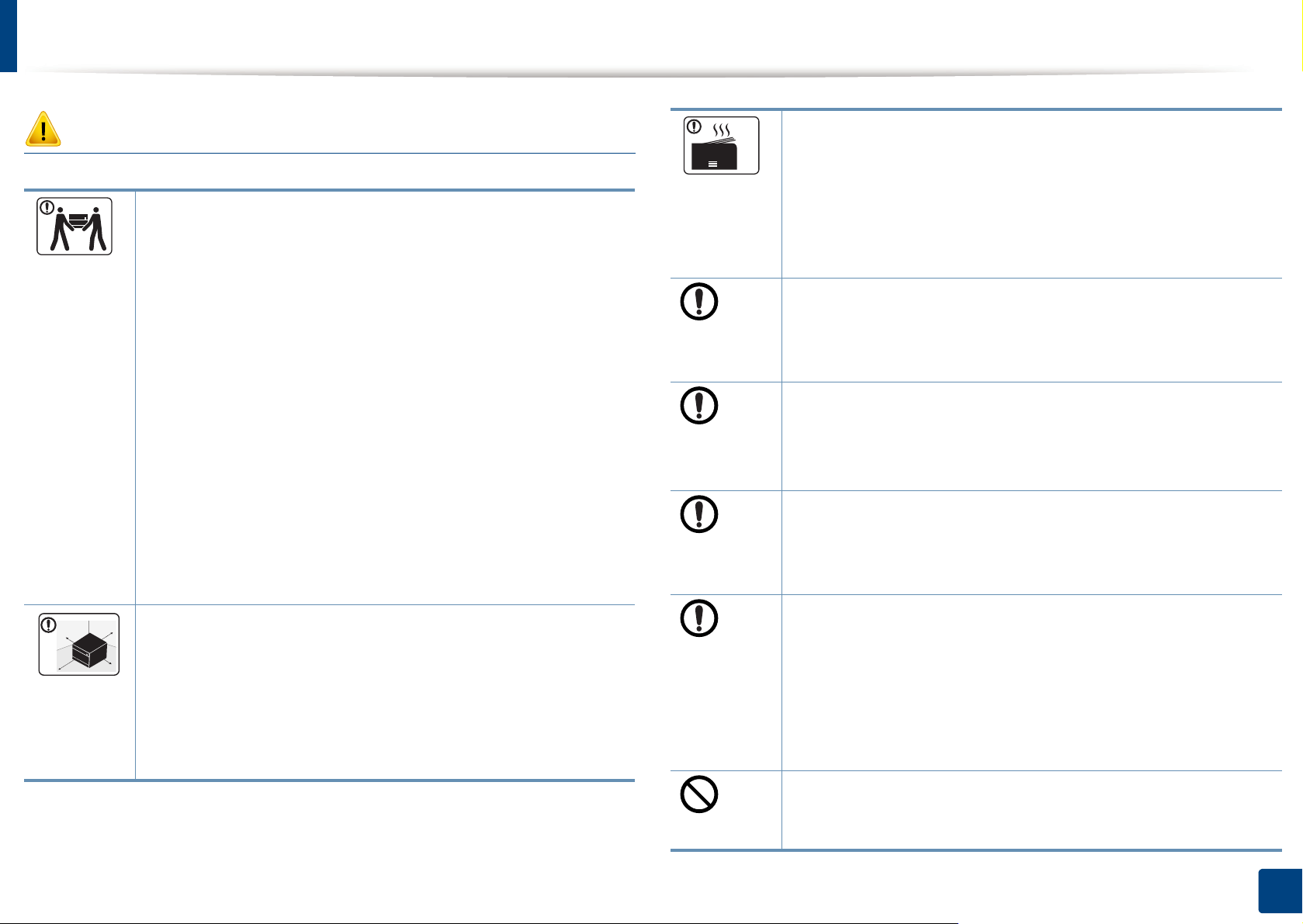
Информация о безопасности
При использовании устройства длительное время или при
Внимание
Перед перемещением устройства отключите питание и
отсоедините все кабели. Информация ниже является
рекомендательной и принимает во внимание веса
устройства. Если состояние вашего здоровья не
позволяет вам поднимать тяжести, не следует поднимать
устройство. Обратитесь за помощью и привлеките к
подъему устройства нужно число людей.
После этого поднимите устройство.
• Если устройство весит менее 20
поднимать один человек.
• Если устройство весит 20 – 40 кг, его следует
поднимать вдвоем.
• Если устройство весит более 40 кг, его следует
поднимать как минимум вчетвером.
При несоблюдении этого требования устройство может
упасть, сломаться или травмировать людей.
Располагайте устройство на плоской поверхности в
хорошо проветриваемом месте. Учитывайте
пространство, необходимое для открытия крышек и
лотков.
сто должно быть хорошо проветриваемым, не жарким
Ме
и не влажным; на него не должны падать прямые
солнечные лучи.
кг, его может
печати большого количества страниц в
непроветриваемом помещении устройство способно
загрязнять воздух веществами, вредными для здоровья
человека. Располагайте устройство в хорошо
проветриваемом помещении или регулярно открывайте
окно для циркуляции воздуха.
Не устанавливайте устройство на неустойчивой
поверхности.
При несоблюдении этого требования устройство может
упасть, сломаться или тр
При необходимости используйте только телефонный
кабель стандарта № 26 AWG
В противном случае это может привести к повреждению
устройства.
Подключайте шнур питания только к заземленной
розетке.
В противном случае возникнет опасность поражения
электрическим током или пожара.
Для безопасной эксплуатации используйте шнур питания
только из комплекта поставки. При использовании шнура
длиной более 2 м и напряжении 110 В размер кабеля
должен соответствовать с
Невыполнение этого требования может привести к
повреждению устройства, поражению электрическим
током или пожару.
Запрещается накрывать устройство или помещать его в
воздухонепроницаемое место, например, в шкаф.
авмировать людей.
a
или больший.
тандарту 16 AWG или больше.
Недостаток вентиляции может привести к возгоранию.
1. Введение
19
Page 20

Информация о безопасности
Электрическая нагрузка на розетки и шнуры питания не
должна превышать допустимую.
Несоблюдение этого требования может сказаться на
производительности устройства, привести к поражению
электрическим током или пожару.
Уровень мощности в розетке должен соответствовать
значению, указанному на этикетке устройства.
Чтобы узнать уровень мощности в используемой розетке,
обратитесь в электроэнергетическую компанию.
a. AWG: система стандартов American Wire Gauge
7
Обслуживание и профилактический контроль
Внимание
Перед внутренней чисткой устройства отключите его от
розетки. Не используйте для чистки устройства бензин,
растворитель или спирт; не распыляйте воду прямо на
устройство.
Храните чистящие принадлежности в местах
недоступных для детей.
Опасность травмирования детей.
Запрещается самостоятельно разбирать, ремонтировать
или реконструировать устройство.
Это может повредить устройство. Ремонтировать
устройство должны только сертифицированные
специалисты.
При чистке и эксплуатации устройства строго следуйте
поставляемому в комплекте руководству пользователя.
Иначе можно повредить устройство.
Не допускайте запыления или попадания воды на
псельную розетку.
ште
В противном случае возникнет опасность поражения
электрическим током или пожара.
• Не снимайте щитки и кожухи, закрепленные винтами.
• Замену предохронителей должны производить только
сертифицированные специалисты по обслуживанию.
В противном случае возникнет опасность поражения
электрическим током или пожара.
• Ремонтом устройства должны заниматься только
специалисты по обслуживанию Samsung.
Это может привести к поражению электрическим током
или пожару.
Не включайте устройство при замене частей или
внутренней чистке.
При несоблюдении этой меры можно получить травму.
1. Введение
20
Page 21

Информация о безопасности
8
Использование расходных материалов
Внимание
Не разбирайте картридж с тонером.
Пыль от тонера может представлять опасность в случае
вдыхания или попадания внутрь организма.
Запрещается сжигать какие-либо расходные материалы,
например, картриджи или термофиксаторы.
Это может привести к взрыву или неконтролируемому
возгоранию.
Хранить такие расходные материалы, как картриджи,
следует в недоступном для детей месте.
Пыль от тонера мо
вдыхания или попадания внутрь организма.
Повторное использование таких расходных материалов,
как тонер, может привести к повреждению устройства.
В случае повреждения устройства вследствие
повторного использования расходных материалов,
размер платы за обслуживание будет изменен.
жет представлять опасность в случае
При работе с деталями, содержащими пыль тонера
(картриджи, бутылки с отработанным тонером,
проявочный блок), придерживайтесь следующий
инструкций.
• При утилизации расходных материалов следуйте
инструкциям по утилизации. Инструкции по
утилизации можно получить у торгового
представителя.
• Не выбрасывайте расходные материалы вместе с
бытовыми отходами.
• Не используйте бутылку для отработанного тонера
повторно после ее опо
Несоблюдение указанных выше требований может
привести к нарушению работы устройства и загрязнению
окружающей среды. Гарантия не распространяется на
повреждения, возникшие по неосторожности
пользователя.
Если тонер попал на одежду, не стирайте ее в горячей
воде.
Под воздействием горячей воды тонер въедается в
ткань. Используйте холодную воду.
В процессе замены картриджа или у
следует избегать попадания тонера на кожу или одежду.
Пыль от тонера может представлять опасность в случае
вдыхания или попадания внутрь организма.
рожнения.
даления замятий
1. Введение
21
Page 22
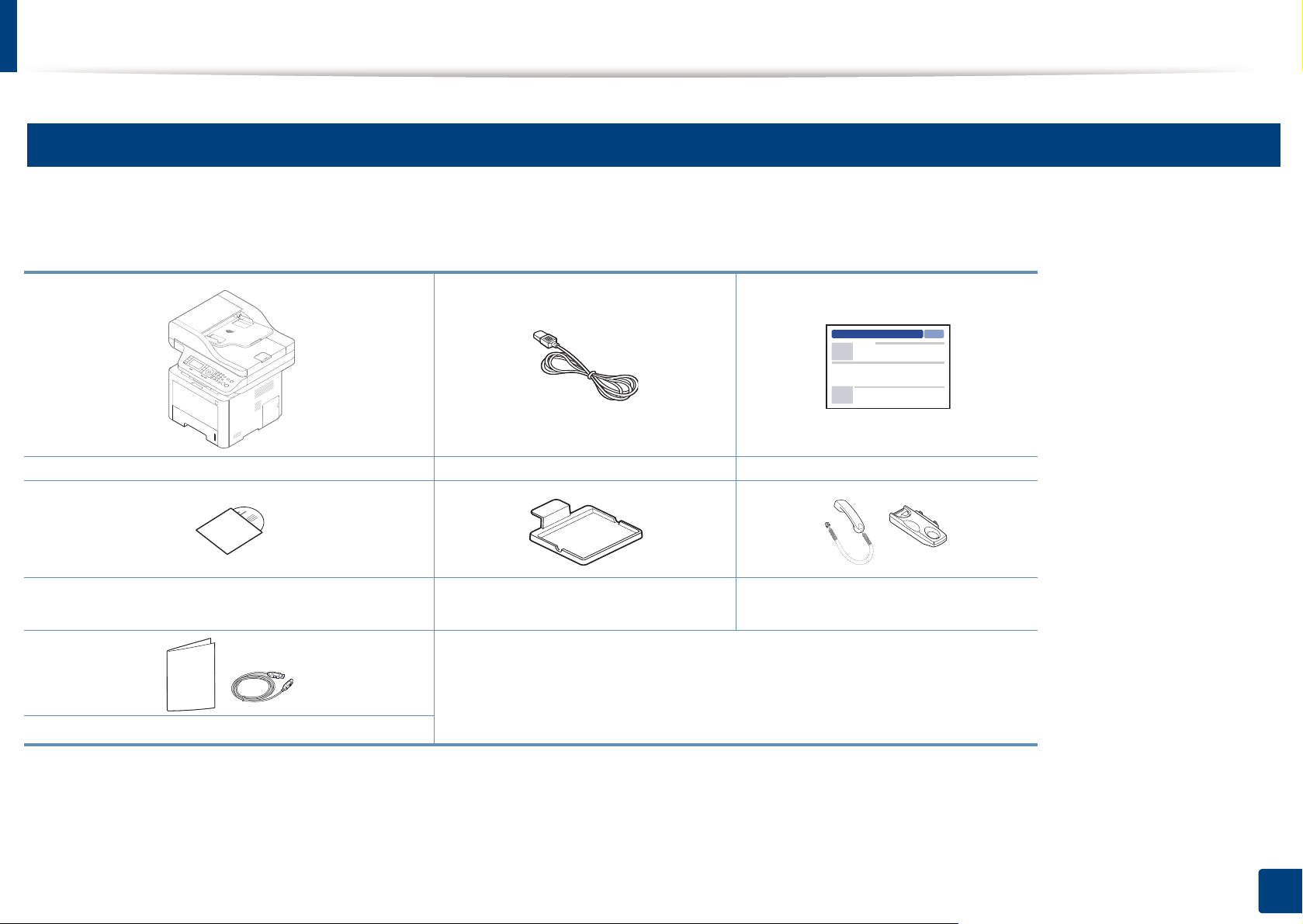
Обзор устройства
9
Компоненты
Внешний вид деталей может отличаться от того, что изображено на иллюстрациях. Некоторые комоненты могут изменяться в зависимости от
обстоятельств.
Устройство Шнур питания Краткое руководство по установке
Компакт-диск с ПО
Принадлежности
a. На компакт-диск с ПО записаны драйверы, руководство пользователя и программные приложения.
b. только M407xFX
c. Только для моделей, оснащенных телефонной трубкой (см. «Функции устройства» на стр. 10).
d. Комплект принадлежностей зависит от страны приобретения устройства и его модели.
a
d
Держатель устройства
считывания карт
b
Телефонная трубка
c
1. Введение
22
Page 23
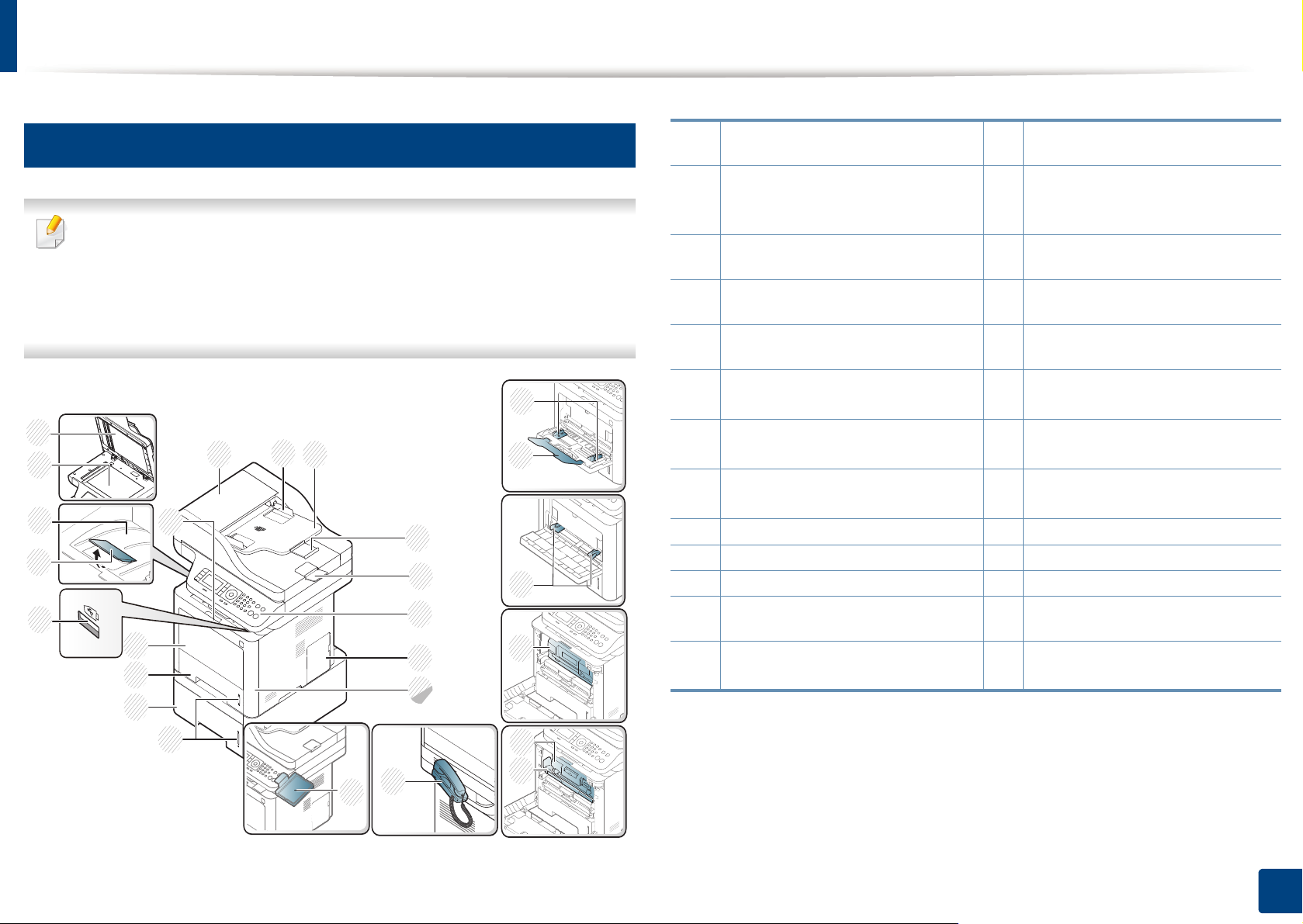
Обзор устройства
10
Вид спереди
•
Вид вашего принтера может отличаться от представленного на
иллюстрации в зависимости от модели. Существует несколько типов
устройств.
•
Функции и комплектация устройств могут различаться в зависимости от
«Функции различных моделей» на стр. 8
2
3
4
5
6
7
8
25
26
17
16
15
14
13
модели и региона (см.
1
18
12
11
10
9
19
20
20
21
22
23
24
1 Крышка устройства подачи
документов
2 Устройство подачи
документов с
направляющими
3 Входной лоток устройства
подачи документов
4 Входной лоток устройства
).
a. Только M337x series.
b. M3370/ M3870/ M4070/ M4072 series
c. Это дополнительная функция (см. «Функции устройства» на стр. 10).
d. M3375/ M3875/ M4075 series
e. Только для моделей, оснащенных телефонной трубкой (см. «Функции
f. Только M387x/ M407x series.
g. только M407xFX.
подачи документов
5 Выходной лоток устройства
подачи документов
6
Панель управления
7
Крышка платы управления
8
Передняя крышка
9
Индикатор уровня бумаги
10
Лоток 2
11
Лоток 1
12 Многоцелевой лоток (или
лоток ручной подачи)
13
Порт USB-памяти
устройства» на стр. 10).
c
f
14
Выходной лоток
15
Выходной лоток
16
Cтекло экспонирования
17
Крышка сканера
18
Ручка передней крышки
19 Ограничители ширины
бумаги многоцелевого лотка
20 Многоцелевой выходной
f
лоток
21 Направляющие лотка ручной
подачи
22
Карт. с тонером
23
Карт. с тонером
24
Блок переноса изображения
25
Телефонная трубка
26 Держатель устройства
считывания карт
a
b
d
e
g
f
d
1. Введение
23
Page 24
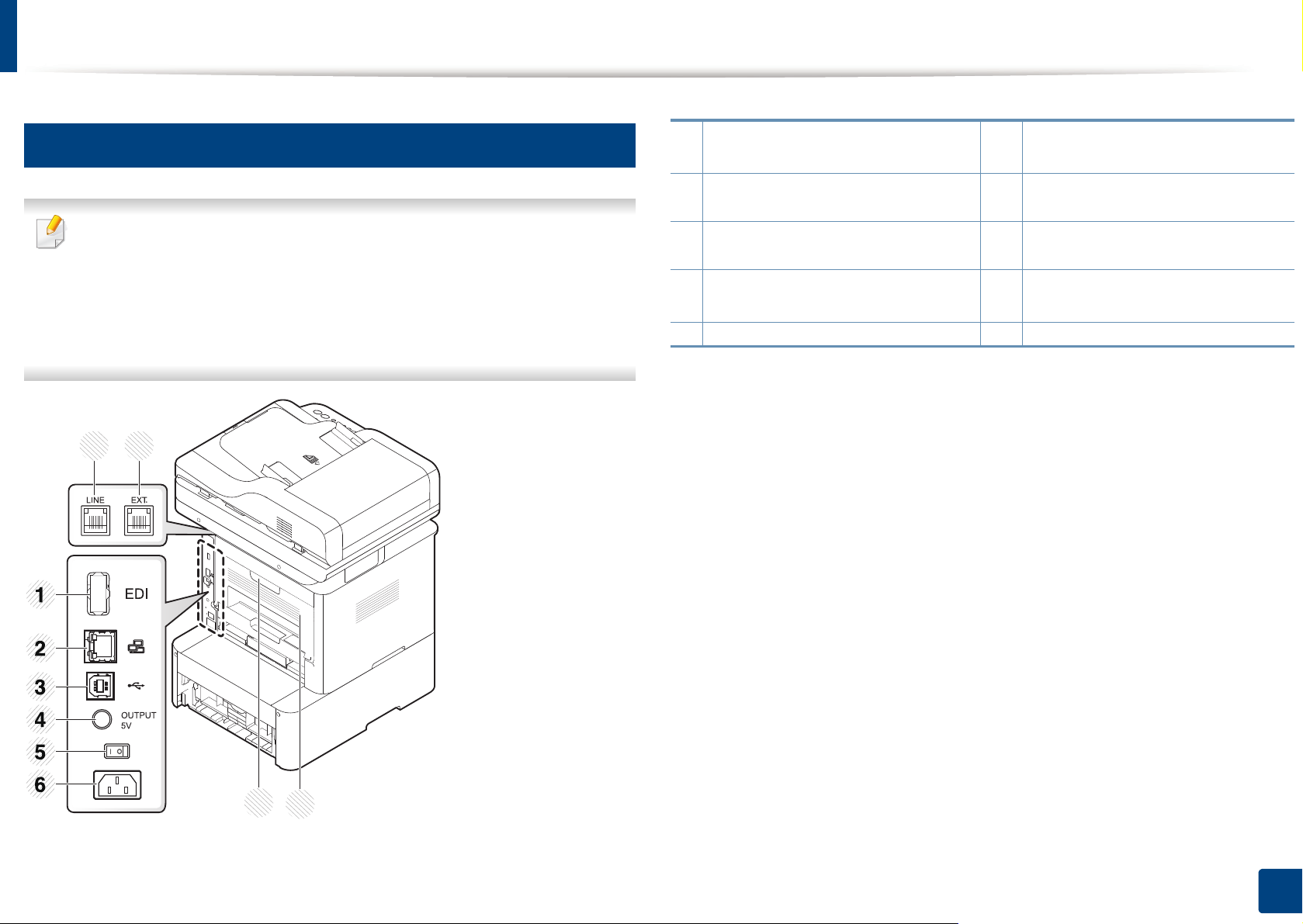
Обзор устройства
EDI
10
9
7 8
11
Вид сзади
• Вид вашего принтера может отличаться от представленного на
иллюстрации в зависимости от модели. Существует несколько
типов устройств.
• Функции и комплектация устройств могут различаться в
зависимости от модели и региона (см. «Функции различных
моделей» на стр. 8).
1 Порт EDI для устройства
считывания карт
2
Сетевой порт
3
Порт USB
a
4 Порт 5V для параллельного
разъема IEEE 1284B
bc
6
Разъем для шнура питания
7 Разъем телефонной линии
(LINE)
8 Телефонный разъем
расширения (EXT.)
9
Ручка задней крышки
5 Выключатель питания 10 Задняя крышка
a. только M407xFX
b. Это дополнительная функция (см. «Функции устройства» на стр. 10).
c. Чтобы использовать параллельный разъем IEEE 1284B, вставьте его в USB-порт и
порт 5V (разъем приобретается отдельно).
1. Введение
24
Page 25
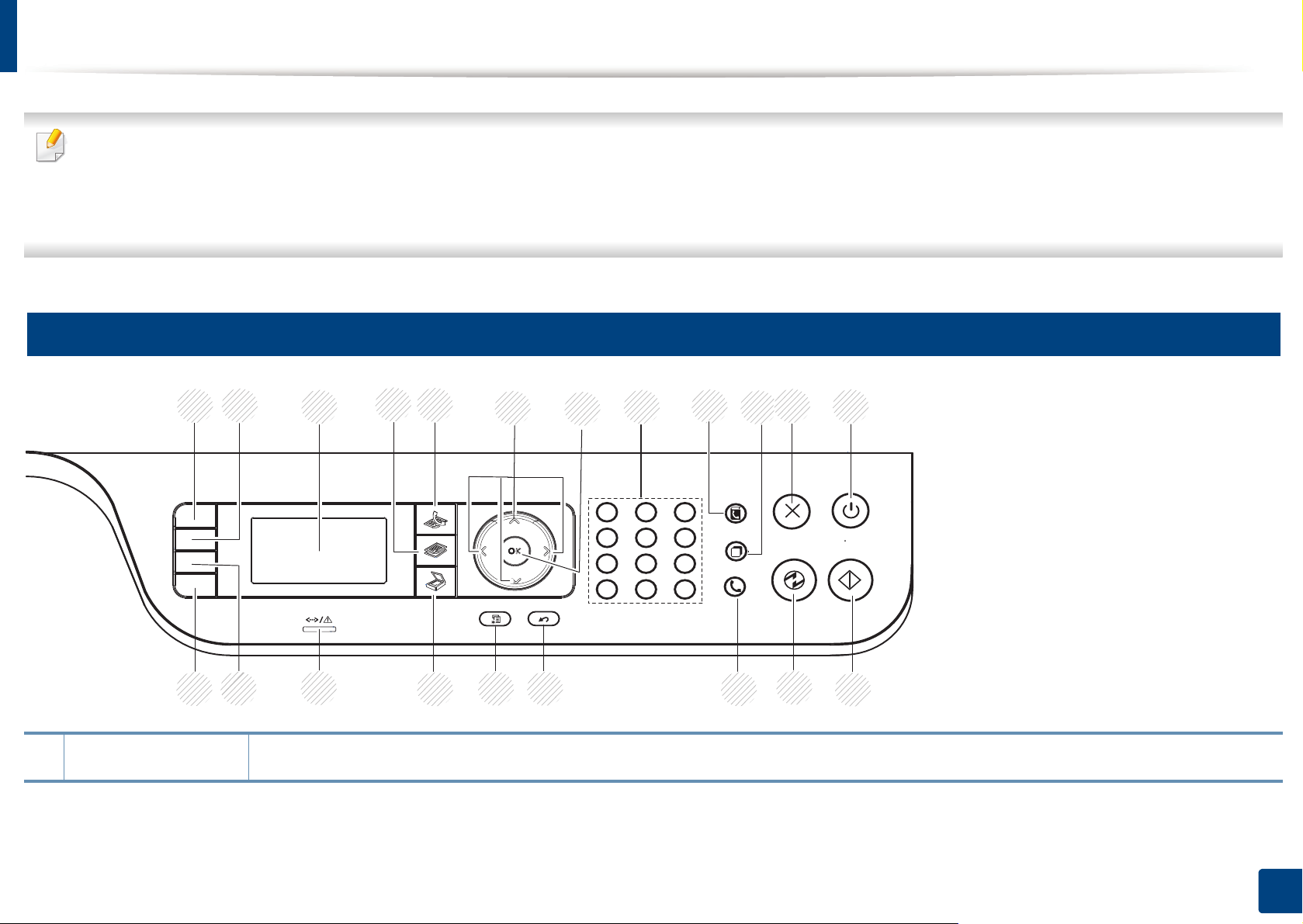
Обзор панели управления
• В зависимости от модели вид панели управления вашего принтера может отличаться от изображенной на рисунке. Существует несколько
типов панели управления.
• Функции и комплектация устройств могут различаться в зависимости от модели и региона (см. «Функции различных моделей» на стр. 8).
• В зависимости от режима некоторые кнопки могут не работать (копирование, факс или ск
12
анирование).
M337xFD/M337xHD/M387xFD/M387xFW/M387xHD/M407xFD/M407xFR/M407xHR
1
2
3
4
5 6
7
8 9 10 11
12
20
21
1
Копия удостов.
Копирование двух сторон удостоверения (например водительских прав) на одну сторону листа (см. «Копирование
удостоверений» на стр. 82).
19
18
17
16 15
14
13
1. Введение
25
Page 26
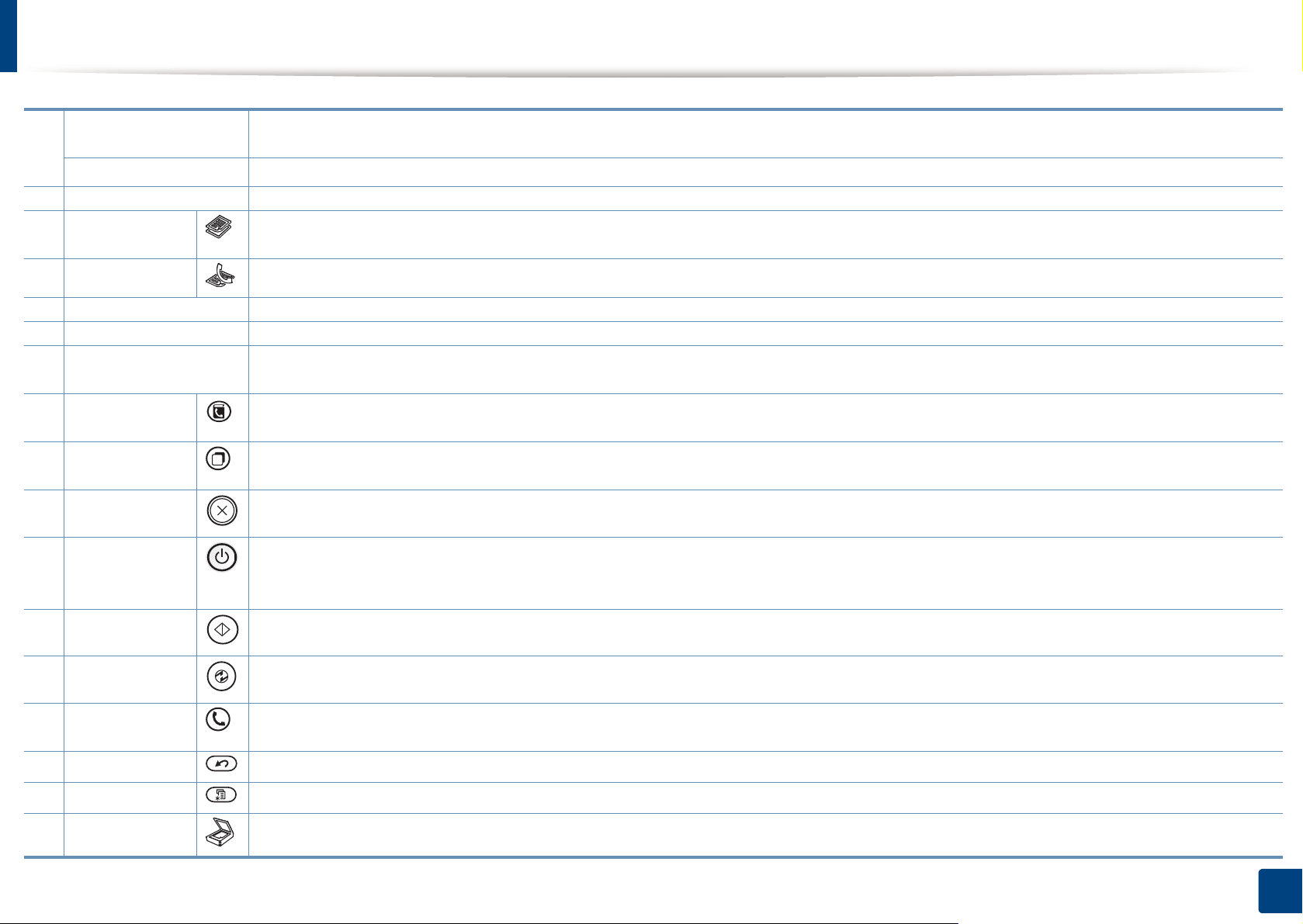
Обзор панели управления
2
яpкocть
a
WPS
3 Дисплей Индикация текущего состояния устройства и вывод подсказок во время работы.
4 Копировани
е
5
Факс
6 Стрелки Прокрутка доступных вариантов в выбранном меню, увеличение или уменьшение значений.
7 OK Подтверждение выбора на дисплее.
8 Цифровая
авиатура
кл
9 Адресная
книга
10 Повтор/
пауза
11
Стоп/Сброс
12 Питание/
Пробуждени
е
13
Старт
Регулировка уровня яркости для улучшения читаемости копии. Этот параметр полезен, если оригинальный документ
содержит тусклые или затемненные области изображения.
Позволяет легко настроить беспроводную сеть, не используя компьютер (см. «Настройка беспроводной сети» на стр. 208).
Переключение в режим копирования.
Переключение в режим факса.
Набор номера или ввод цифр и букв (см. «О клавиатуре» на стр. 294).
Сохранение часто используемых номеров факсов или поиск сохраненных номеров факсов (см. «Сохранение адресов
электронной почты» на стр. 292 или «Настройка адресной книги» на стр. 296).
Повторный набор последнего набранного номера или идентификатора абонента в ре
) в номер факса в режиме редактирования (см. «Повторный набор номера факса» на стр. 335).
Останавливает текущее действие.
Включает/выключает устройство или выводит его из режим энергосбережения. Если вам необходимо отключить аппарат,
нажмите и удержите эту кнопку более трех секунд.
Запуск задания.
жиме готовности или вставка паузы(-
14 Энергосб
15 Без снятия
трубки
16
Назад
17
Меню
18
Сканировать
ер. Переход в спящий режим.
При нажатии этой кнопки можно услышать тон набора номера. Затем введите номер факса. Эта функция аналогична
набору номера с помощью громкой связи.
Возврат на один уровень меню выше.
Переход в режим меню и прокрутка доступных вариантов меню (см. «Обзор меню» на ст
Переключение в режим сканирования.
р. 35).
1. Введение
26
Page 27

Обзор панели управления
19 Состояние
индикаторы
20 Уменьшить/
Увеличить
USB носитель
21
Экономия
a. Только для модели M387xFW.
b. Только для моделей M337xFD/M337xHD.
c. Только M387x/ M407x series.
b
c
Отображение информации о состоянии устройства (см. «Описание индикаторов состояния» на стр. 146).
При копировании документов, помещенных на стекло экспонирования, можно выбирать масштаб от 25 % до 400 %
оригинала. (см. «Копирование с уменьшением или увеличением» на стр. 80).
Печать файлов непосредственно с флэш-накопителя, вставленного в порт USB на передней панели устройства.
Переход в режим экономии для снижения расхода тонера и потребления бумаги только во время печати с ПК и
копирования (см. «Экопечать» на стр. 73).
1. Введение
27
Page 28
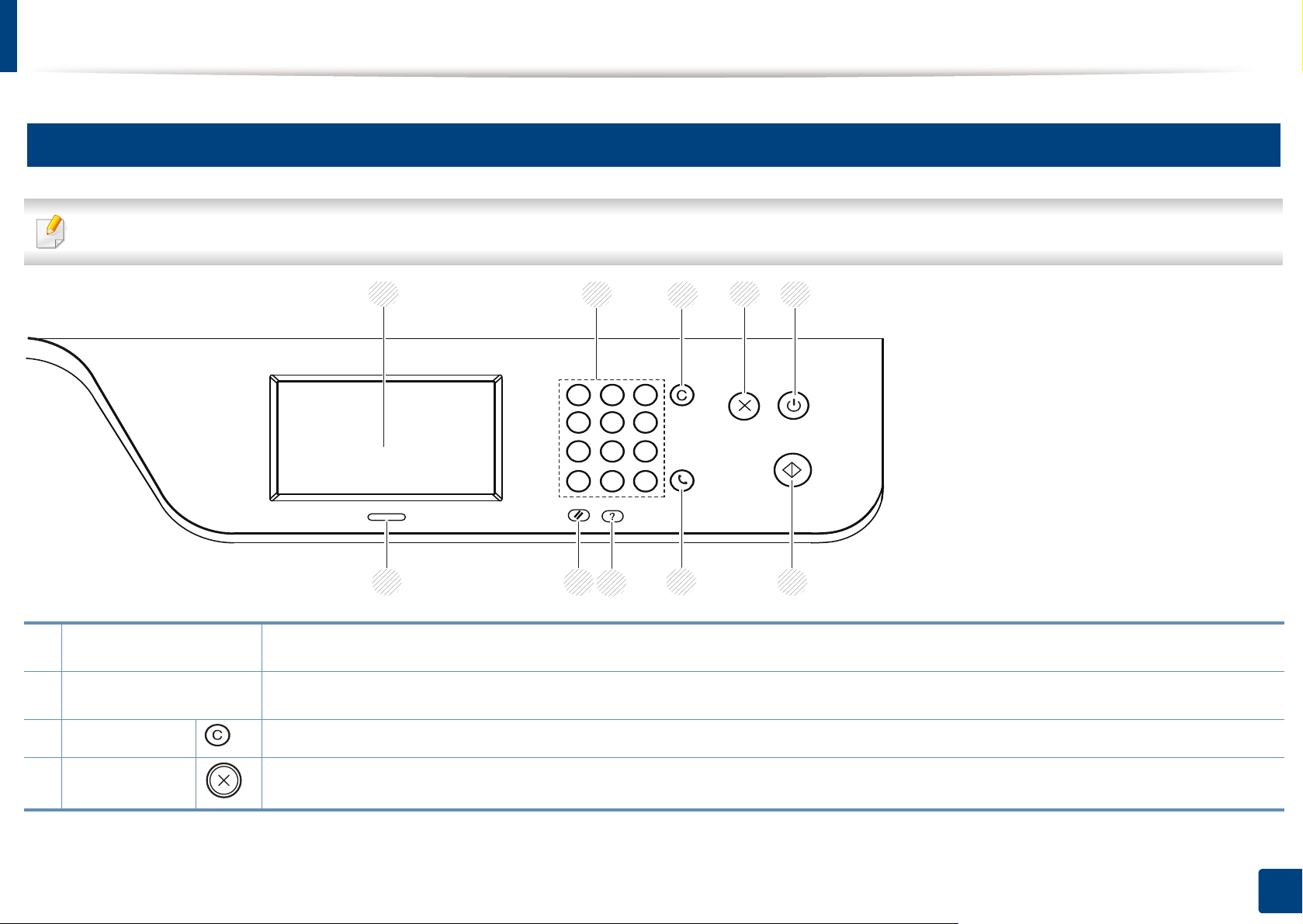
Обзор панели управления
2
1
3
10
6
7
8
9
4
5
13
M407xFX
При использовании сенсорного экрана прикасаться к дисплею следует исключительно пальцами. Острые объекты могут повредить экран.
1
Сенсорный экран
2 Цифровая
Отображает текущее состояние и позволяет вам получать доступ к имеющимся меню (see «Основные сведения и
сенсорном экране» на стр. 40).
Набор номера или ввод цифр и букв (см. «Об экранной клавиатуре» на стр. 295).
клавиатура
3 Сброс Удаление символов в области редактирования.
4
Остановка операции в любой момент.
Стоп
1. Введение
28
Page 29

Обзор панели управления
5 Питание/
Пробуждени
е
6
Старт
7 Без снятия
трубки
8 Справка Дает доступ к подробной информации о меню и состояниях устройства.
9 Сброс Возвращает настройки по умолчанию.
10 Состояние
индикаторы
Включает/выключает устройство или выводит его из режим энергосбережения. Если вам необходимо отключить аппарат,
нажмите и удержите эту кнопку более трех секунд.
Запуск задания.
При нажатии этой кнопки можно услышать тон набора номера. Затем введите номер факса. Эта функция аналогична
набору номера с помощью громкой связ
Отображение информации о состоянии устройства (см. «Описание индикаторов состояния» на стр. 146).
и.
1. Введение
29
Page 30
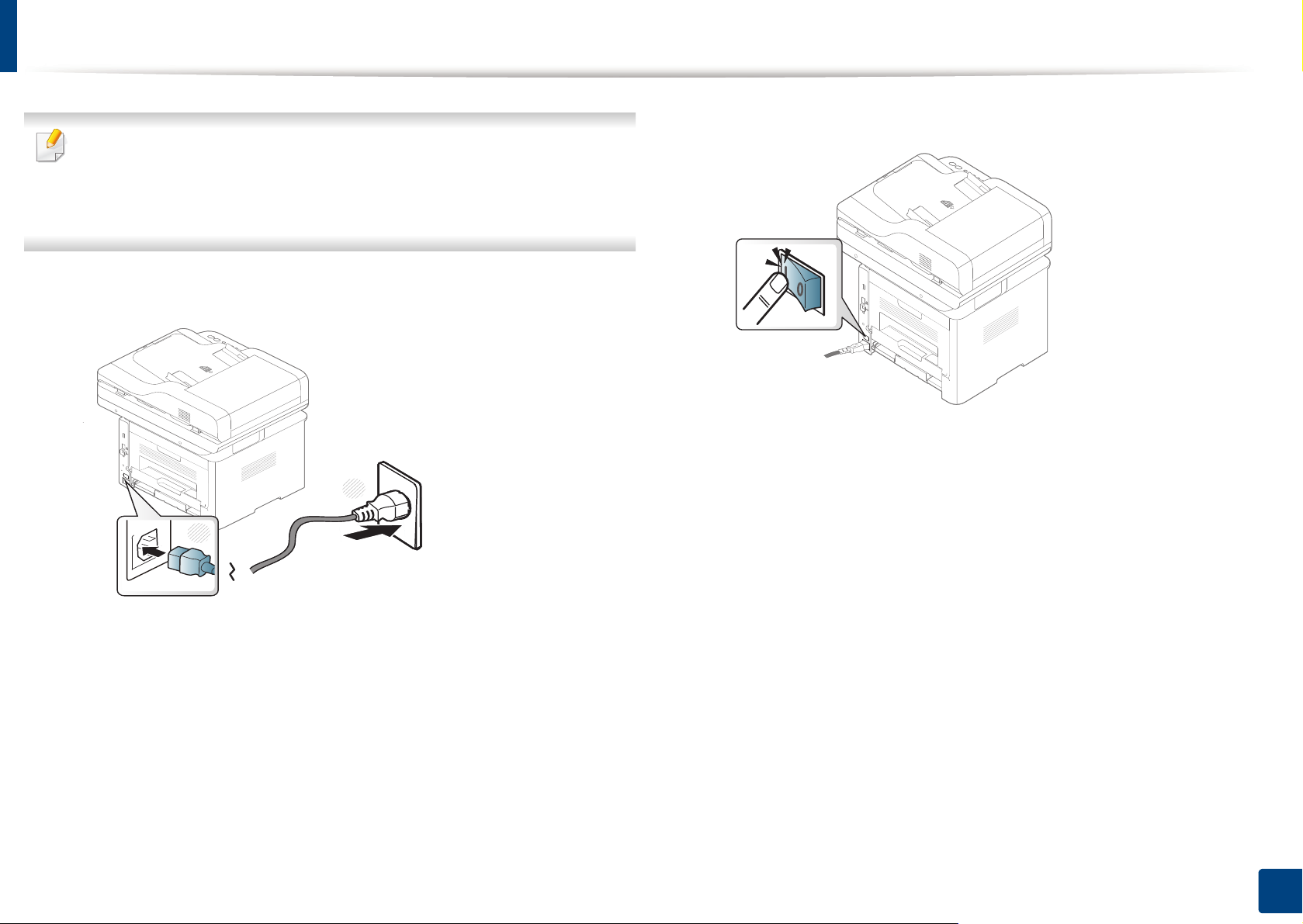
Включение устройства
В зависимости от модели и комплектации внешний вид
конкретного устройства может отличаться от иллюстраций в
данном руководстве пользователя. Проверьте модель устройства
(см. «Вид спереди» на стр. 23).
Сначала подключите устройство к сети питания.
1
2
1
Переведите переключатель в положение Вкл.
2
1. Введение
30
Page 31

Установка драйвера локально
Локальное устройство — это устройство, подключенное к компьютеру
напрямую с помощью кабеля. Если устройство подключено к сети,
пропустите указанные ниже действия и перейдите к установке
драйвера сетевого устройства (см. раздел «Установка драйвера по
сети» на стр. 196).
• Если вы используете ОС Mac, Linux или UNIX, см. «Устновка для
Макинтош» на стр. 186, «Установка для Linux» на стр. 188 или
«Установка пакета драйверов принтера в UNIX» на стр. 202.
• В зависимости от устройства и используемого интерфейса окно
установки может отличаться от описанного в данном
Руководство пользователя.
• Используйте кабель USB длиной не более 3 м.
14
Windows
Убедитесь в том, что устройство подключено к компьютеру и
1
включено.
Вставьте компакт-диск, входящий в комплект поставки, в
2
дисковод для компакт-дисков.
Если окно установки не открылось, нажмите Пуск > Все
программы > Стандартные > Выполнить.
X:\Setup.exe, заменив «X» буквой вашего CD-ROM, и нажмите
кнопку OK.
• Для Windows 8
Если окно установки не появится, тогда в Charms(Чудо-
кнопки) выберите Найти > Apps(Приложения)и введите в
строку поиска слово Выполнить. Введите команду
X:\Setup.exe, заменив «X» буквой, соответствующей
приводу для компакт-дисков, и нажмите кнопку ОК.
Если появится вопрос “Выберите действия для диска.”,
выберите Run Setup.exe.
Прочитайте и примите соглашение с пользователем в окне
3
установки. Затем нажмите кнопку Далее.
Выберите USB-подключение в окне Тип подключения
4
принтера. Затем нажмите кнопку Далее.
Следуйте инструкциям в окне установки.
5
1. Введение
31
Page 32

Установка драйвера локально
Выберите ПО в окне Выбор программ и утилит для установки.
В меню Пуск Windows 8
• Драйвер V4 автоматически загружается из пакета обновлений
Windows при подключении компьютера к сети Интернет. Вы
также можете вручную загрузить драйвер V4 с веб-сайта
Samsung по адресу www.samsung.com > ваш продукт >
Поддержка и загрузка.
• Приложение Samsung Printer Experience Можно загрузить из
Windows Магазин. Чтобы делать покупки в
WindowsStore(Магазин), у вас должна быть учетная запись
Microsoft.
1 В Charms(Чудо-кнопки) выберит
2 Выберите Store(Магазин).
3 Найдите Samsung Printer Experience.
4 Нажмите кнопку Устанавливать.
е Найти.
Убедитесь, что компьютер подключен к сети Интернет и
1
включен.
Убедитесь, что устройство включено.
2
Подключите устройство к компьютеру с помощью кабеля USB.
3
Драйвер будет автоматически установлен из Windows Update.
• При установке только драйверов с компакт-диска, который
входит в комплект поставки, драйвер V4 не устанавливается.
Если вы хотите использовать драйвер V4 в режиме Рабочий
стол, вы можете загрузить его с веб-сайта Samsung по адресу,
www.samsung.com > ваш продукт > Поддержка и загрузка.
• Если вы хот
Samsung, вы должны установить их с компакт-диска, который
входит в комплект поставки.
ите установить инструменты управления принтером
1. Введение
32
Page 33

Замена драйвера
Если драйвер принтера работает неправильно, выполните
приведенные ниже действия по его удалению.
15
Windows
Убедитесь в том, что устройство подключено к компьютеру и
1
включено.
В меню Пуск последовательно выберите пункты Программы
2
(или Все программы) > Samsung Printers > Удаление
Samsung Printer Компоненты.
• Для Windows 8
1 В Боковой панели выберите Найти >
Apps(Приложения).
2 Найдите Панель управления.
Вставьте компакт-диск с драйвером в дисковод для компакт-
4
дисков и установите драйвер (см. «Установка драйвера
локально» на стр. 31).
В меню Пуск Windows 8
Убедитесь в том, что устройство подключено к компьютеру и
1
включено.
Нажмите Удалить ПО принтера Samsung в окне Пуск.
2
3 Нажмите Программы и функции.
4 Щелкните правой кнопкой мыши по драйверу, который
вы хотите удалить, и нажмите Удалить.
5 Следуйте инструкциям на экране.
Следуйте инструкциям в окне установки.
3
Следуйте инструкциям на экране.
3
• Если вы не можете найти ПО принтера Samsung, удалите его в
режиме рабочего стола.
• Если вы хотите удалить инструменты управления принтером
Samsung, в меню Пуск щелкните правой кнопкой мыши по
значку приложения и выберите Удалить, выберите компонент и
нажмите Удалить, а затем следуйте указаниям на экране.
1. Введение
33
Page 34

2. Обзор меню и базовая настройка
Данный раздел содержит информацию об общей структуре меню и базовых параметрах настройки.
• Обзор меню 35
• Основные параметры устройства 49
• Материалы и лотки 51
• Основные операции печати 69
• Основные операции копирования 78
• Базовые возможности сканирования 84
• Основные отправки факсимильных сообщений 86
• Использование флэш-накопителя USB 92
Page 35

Обзор меню
Панель управления предоставляет доступ к различным меню для настройки устройства и использования его функций.
1
M337xFD/M337xHD/M387xFD/M387xFW/M387xHD/M407xFD/M407xFR/M407xHR
• Выбранное меню будет отмечено символом (√).
• Некоторые меню могут не отображаться на дисплее в зависимости от параметров или моделей. Это значит, что данные функции недоступны
для этого устройства.
• В зависимости от модели и комплектации меню конкретного устройства может отличаться от иллюстраций в данном руководстве
пользователя.
• Эти меню описаны в Расширен
Доступ в меню
В зависимости от того, какая функция будет использоваться, нажмите на панели управления кнопку Факс, Копировать или Сканировать на
1
панели управления.
Нажимайте кнопку на (Меню) до тех пор, пока в нижней части дисплея не отобразится название нужного меню, затем нажмите на
2
кнопку OK.
Нажимайте стрелки, пока на дисплее не отобразится нужный элемент меню, затем нажмите на кнопку OK.
3
Если выбранное меню содержит вложенные меню, вернитесь к шагу 3.
4
Нажмите кнопку OK, чтобы сохранить изменения.
5
Нажмите кнопку (Стоп или Стоп/Сброс) для возврата в режим готовности.
6
ном руководстве (см. «Полезные сведения о меню настройки» на стр. 244).
2. Обзор меню и базовая настройка
35
Page 36

Обзор меню
(См. «Копирование» на стр. 248)
Исходный размер
Уменьшить/
увеличить
Блок 2-ст. печати
1->1-стороннее
1->2-стор.
1->2-стор. с
повор.
2->1-сторонняя
2->1-стор. с
повор.
2->2 сторонн.
Плотность
Светлое+5-
Светлое+1
Обычный
Темное+1-
Темное+5
Тип оригинала
Текст
Текст и
фотография
Фото
Функция копир.
Сортировка
Макет
a
Обычный
2 копии/стр.
4 копии/стр.
Копия
удостоверен
ия
Копир. книги
Настройка фона
Выкл.
Авто
Улучш. кач.:
ур.1
Улучш. кач.:
ур.2
Очистка:
уровень 1Очистка:
уровень 4
Удалить края
Выкл.
Небольшой
оригинал
Перфорация
Центр книги
Удал. рамку
(См. «Настройка копирования» на стр.
Настройка копир.
254)
Штамп
Элемент
Непрозрачн
d
ость
Положение
Водяной знак
Сообщение
e
Стр.
Размер
текста
e
Положение
Плотность
Изм.по умолч.
Исходный
размер
Копии
d
Уменьшить/
увеличить
Блок 2-ст.
печати
e
e
a
1->1-стороннее
1->2-стор.
1->2-стор. с
повор.
2->1-сторонняя
2->1-стор. с
Тип
оригинала
Текст
Текст и
фотограф
ия
Фото
Сортировк
а
повор.
2->2 сторонн.
Плотность
Светлое+5-
Светлое+1
Обычный
Темное+1-
Темное+5
b
Плотность
Светлое+5-
Светлое+1
Обычный
Темное+1-
Темное+5
Разрешение
Стандартное
Четкое
Очень четкое
Цветовой режим
Моно
Цвет
Тип оригинала
Текст
Текст и
фотография
Фото
Исходный размер
Блок 2-ст. печати
1-сторон.
2-стороннее
2-сторонняя с
c
повор.
Функция факса
(См. «Факс» на стр. 255)
Многоадр.отправка
Отложенная
отправка
Пересл. отпр.
Пересл. прин.
Безопасный прием
a
Отмена задания
a
Переслать на
факс
Переслать на
эл. почту
Перенаправ. на
сервер
Переслать на
факс
Переслать на ПК
Переслать на
эл. почту
Перенаправ. на
сервер
Переслать и
печать
Выкл.
Вкл.
Печать
a. Некоторые меню могут не отображаться на дисплее в зависимости от параметров или моделей. Это значит, что данные функции недоступны для этого устройства.
b. Эта функция не отображается, если выбрано 2 копии на странице, 4 копии на странице, копирование книги, Двусторон., В размер листа, или если в автоподатчик (RADF)
вставлен оригинал.
c. Эта опция появляется только в том случае, если для параметра Макет выбрано значение Копир. книги.
d. Эта опция появляется только в том случае, если для параметра Элемент выбрано значение Вкл..
e. Эта опция появляется только в том случае, если для параметра Сообщение выбрано значение Вкл..
2. Обзор меню и базовая настройка
36
Page 37

Обзор меню
(См. «Настройка параметров
«Настройка параметров приема»
Отправка
Кол-во
повт.наб.
Интервал
дозвона
Префикс
набора
Режим
исправлени
я ошибок
Подтвер.
Факса
Графическ
ий отчет
Режим
набора
Экономичн
ые звонки
Прием
Режим
приема
Настройка факса
отправки» на стр. 257,
на стр. 258)
Звонков до
ответа
Печать дан.
факса
Код начала
приема
Автоматичес
кое
уменьшение
Обрезать
изображение
Настройка
ненужных
факсов
Режим DRPD
a
Двустороння
я печать
Изм.по умолч.
Плотность
Разрешение
Факс
Телефон
Отв/факс
Режим
DRPD
a
Цветовой
режим
Тип
оригинала
Исходный
размер
Блок 2-ст.
печати
Пр./пер. вруч.
a
b
b
(См. «Функция сканирования» на стр. 262)
Функция USB
Исходный
размер
Тип
оригинала
Разрешение
Цветовой
режим
Формат
файла
Блок 2-ст.
печати
b
b
Плотность
Скан. для
эл.почты
Исходный
размер
Тип
оригинала
Разрешение
Цветовой
режим
Формат
файла
Блок 2-ст.
печати
b
b
Плотность
Функция сканир.
Сканир. для
FTP
Исходный
размер
Тип
оригинала
Разрешение
Цветовой
режим
Формат
файла
Блок 2-ст.
печати
b
b
Плотность
Сканир. для
SMB
Исходный
размер
Тип
оригинала
Разрешение
Цветовой
режим
Формат
файла
Блок 2-ст.
печати
b
b
Плотность
Функция общей
папки
Исходный
размер
Тип
оригинала
Разрешение
Цветовой
режим
Формат
файла
Блок 2-ст.
печати
b
b
Плотность
Настройка сканир.
(См. «Настройка сканирования» на стр. 264)
Изм.по умолч.
USB по умолчанию
Исходный размер
Тип оригинала
Разрешение
Цветовой режим
Формат файла
Блок 2-ст. печати
Плотность
Эл. почта по умолч.
Исходный размер
Тип оригинала
Разрешение
Цветовой режим
Формат файла
Блок 2-ст. печати
Подтвер. сооб.
Плотность
b
b
b
b
FTP/SMB по
умолч.
Исходный
размер
Тип
оригинала
Разрешение
Цветовой
режим
Формат
файла
Блок 2-ст.
печати
Плотность
Подтв.
сервера
Общая папка
по умолчанию
Исходный
размер
Тип
оригинала
Разрешение
Цветовой
режим
Формат
файла
Блок 2-ст.
печати
b
b
b
b
a. В некоторых странах этот параметр может быть недоступен.
b. Некоторые меню могут не отображаться на дисплее в зависимости от параметров или моделей. Это значит, что они недоступны для этого устройства.
2. Обзор меню и базовая настройка
37
Page 38

Обзор меню
Наст-ка печ.
(См. «Печать» на
стр. 246)
Ориентация
Книжная
Альбомная
Блок 2-ст. печати
Копии
Разрешение
Очистить текст
Выкл.
Минимум
Обычный
Максимум
Пропускать пустые
страницы
Автоматич. CR
Эмуляция
Тип эмуляции
Настройка
Настройка
Идентификатор
устройства
Номер факса
Дата/время
Режим часов
Язык
Реж. по умолч.
Энергосбереже
ние
Соб. пробужд.
Время ож.сист.
Вр.ожид.задан.
Поправка на
высоту
Автопродолж.
Переключатель
автовыбора
лотка
Замена бумаги
Защита лотка
Эконом. тонера
(См. «Настройка системы» на стр. 268)
Настройка системы
a
a
Отчет
Настройка
Тестовая страница
Конфигурация
сети
Информация о
расходных
материалах
Счетчик
использования
Учетная запись
Факс принят
Факс отправлен
Запл. зад. факса
Подтверждение
отправки факса
Нежелательный
факс
Сообщение
отправлено
Шрт PCL
Шрифт PS
Шрифт EPSON
Шрифт KSC5843
b
Тип PDF
Штамп
Импорт настр.
Эксп. настр.
Параметры эко
Настройка бум.
Размер бумаги
Лоток 1
Лоток 2
Многоцелевой
лоток
a
a
ручная подача
Размер бумаги
по умолчанию
Тип бумаги
Лоток 1
Лоток 2
Многоцелевой
лоток
a
a
ручная подача
Источник бумаги
Поле
Подтвержд. лотка
a
Звук/громкость
Звук клавиш
Сигнал
Звук факса
Шрифт KSC5895
Шрифт KSSM
a
Обслуживание
Удал. пуст. сообщ.
Срок служ.расх.мат
Менеджер изобр.
Цвет по выбору
Предупр.:заканч.тон
Предуп.: заканч.
блок переноса
изобр.
Серийный номер
Электронный диск
Перезапись изобр.
Вручную
Метод перезаписи
Число перезаписей
a
a
c
a
a
a
Адресная книга
a. Некоторые меню могут не отображаться на дисплее в зависимости от параметров или моделей. Это значит, что данные функции недоступны для этого устройства.
b. Эта функция доступна только в том случае, если в службе SyncThru™ Web Admin Service включена функция «Учет заданий».
c. Эта опция отображается только если в картридже заканчивается тонер.
2. Обзор меню и базовая настройка
38
Page 39

Обзор меню
(См. «Настройка сети» на стр. 281)
Сетевой
TCP/IP (IPv4)
DHCP
BOOTP
Статич.
TCP/IP (IPv6)
Протокол IPv6
Конфиг. DHCPv6
Ethernet
Порт Ethernet
Скорость сети
Ethernet
802.1x
c
Wi-Fi
ВКЛ. И ВЫКЛ.
Wi-Fi
Параметры WiFi
WPS
Wi-Fi Direct
Сигнал Wi-Fi
Сбросить
параметры Wi-
Fi
a
Управление
протоколом
HTTP
WINS
SNMPv1/v2
SNTP
UPnP(SSDP)
mDNS
SetIP
SLP
Конфигурация сети
Сброс настроек
Управление заданиями
(См. «Управл. заданиями» на
стр. 283)
Текущее задание
Защищенное задание
Сохраненное задание
Общая папка
b
a. Только для моделей, оснащенных проводной и беспроводной связью (см. «Функции различных
моделей» на стр. 8).
b. Эта функция доступна только при установке дополнительной памяти или включении диска RAM
в настройках.
c. Только для моделей, оснащённых беспроводной связью (см. «Функции различных моделей» на
стр. 8).
2. Обзор меню и базовая настройка
39
Page 40

Обзор меню
2
M407xFX
Настроить параметры можно с помощью сенсорного экрана.
• На сенсорном экране панели управления отображается
Главное меню.
• В зависимости от того, какие функции доступны на вашем
устройстве, некоторые меню могут быть неактивны.
• В зависимости от модели и комплектации меню конкретного
устройства может отличаться от иллюстраций в данном
руководстве пользователя.
• Эти меню описаны в Расширенном руководстве (см. «Полезные
сведения о меню на
стройки» на стр. 244).
Основные сведения и сенсорном экране
Копир-ние При нажатии кнопки Копир-ние на экране
открывается экран Копирование с несколькими
вкладками, содержащими серии параметров
копирования (см. «Копирование» на стр. 248).
Скан При нажатии кнопки Скан на экране открывается
экран Сканирование с несколькими вкладками,
содержащими серии параметров сканирования (см.
«Сканировать» на стр. 262).
Факс При нажатии кнопки Факс на экране открывается
экран Фа
содержащими серии параметров отправки факсов
(см. «Факс» на стр. 255).
Настройка Позволяет просматривать текущие параметры
устройства и изменять их (см. «Настройка
системы» на стр. 268).
Состояние
задания
Эко Позволяет просмотреть параметры экопечати (см.
Отображает текущие задания в очереди на печать
или завершенные задания (см. «Состояние
задания» на стр. 284).
«Эк
кс с несколькими вкладками,
ономия» на стр. 285).
Прям. USB Вход в меню USB, когда носитель USB вставлен в
соответствующий порт вашего устройства (см.
«USB» на стр. 286).
Папка
документо
в
Сканирова
ние в
облако
Можно сохранять данные печати, печатать
защищенную страницу или общую папку (см.
«Папка док-тов» на стр. 287).
Вы можете сканировать изображения и загружать
полученный файл в облачное хранилище (см.
«Сканир
ование в облачный сервис» на стр. 327).
2. Обзор меню и базовая настройка
40
Page 41

Обзор меню
Защищенн
ое
освобожде
ние
Настройка
параметро
в
Состояние
тонера
Ст
релки Прокрутка доступных вариантов в выбранном
Назад Вы можете вернуться к предыдущему экрану.
Список заданий, сохраненных в устройстве. В
списке можно удалить или распечатать
сохраненные задания. Кроме того, можно
зарегистрировать методы проверки подлинности
для печати сохраненных заданий (см. «Безопасная
выдача» на стр. 289).
Вы можете настраивать такие параметры, как
яркость, тип оригинала и другие.
Состояние тонера появится в меню программы.
меню, увеличение или уменьшение значений.
Вы можете выбрать яркость ЖК-экрана, язык, а
также отредактировать домашнее меню.
2. Обзор меню и базовая настройка
41
Page 42

Обзор меню
Осн. копия
(Настройка
параметров)
Яркость
Тип оригинала
Нестанд. копия
(Настройка
параметров)
Двусторонняя
Масштабиров.
Яркость
Исходный размер
Тип оригинала
Источник бумаги
Автомат.
Лоток 1
Лоток 2
МЦ-л.
a
(См. «Копирование» на стр. 248)
Сортировка
Макет
Обычное
2 к/стр
4 к/стр
Коп. удостов.
Копир. книги
Настройка фона
Удалить края
Выкл.
Мал. оригинал
Перфорация
Книж. центр
b
Стир. границ
Штамп
Активировать метку
Item
Непрозрачность
Положение
(Копир-ние)
Водян. зн.
Коп. удостов.
параметров)
Яркость
Тип оригинала
Коп. по разм. с.
параметров)
Яркость
Тип оригинала
(Настройка
(Настройка
Неск. коп. на стр.
(Настройка
параметров)
Неск. коп./стр.
Исходная ориентация
Двусторонняя
Яркость
Исходный размер
Тип оригинала
Копир. книги
(Настройка
параметров)
Копир. книги
Яркость
Исходный размер
Тип оригинала
a. Это дополнительная функция.
b. Эта опция появляется только в том случае, если для параметра Макет выбрано значение Копир. книги.
2. Обзор меню и базовая настройка
42
Page 43

Обзор меню
Лок ПК
Назначен.
(Настройка
параметров)
Исходный размер
Тип оригинала
Разрешение
Цвет.реж.
Формат файла
Шифрование PDF
Двусторонняя
Яркость
Сет ПК
Выбор польз.
(Настройка
параметров)
Исходный размер
Тип оригинала
Разрешение
Цвет.реж.
Формат файла
Шифрование PDF
a
a
Двусторонняя
Яркость
Эл. почта
Кому
параметров)
Исходный размер
Тип оригинала
Разрешение
Цвет.реж.
Формат файла
Шифрование PDF
Цифровая подпись в
PDF
Двусторонняя
Яркость
Имя файла
SMB
Назначен.
параметров)
Исходный размер
Тип оригинала
Разрешение
(Настройка
(Настройка
(Скан)
(См. «Сканировать» на стр. 262)
Цвет.реж.
Формат файла
Шифрование PDF
a
Цифровая подпись
в PDF
Двусторонняя
Яркость
Имя файла
FTP
Назначен.
(Настройка
a
параметров)
Исходный размер
Тип оригинала
Разрешение
Цвет.реж.
Формат файла
Шифрование PDF
a
Цифровая подпись
в PDF
Двусторонняя
Яркость
Имя файла
Польз.сообщ.эл.почты
От
Кому
Копия
СК
Тема
(Настройка
параметров)
Исходный размер
Тип оригинала
Разрешение
Цвет.реж.
Формат файла
Шифрование PDF
Цифровая подпись
в PDF
Двусторонняя
Яркость
Имя файла
USB
(Настройка
параметров)
Исходный размер
Тип оригинала
Разрешение
Цвет.реж.
Формат файла
Общая папка
параметров)
a
WSD
Назначен.
Шифрование PDF
a
Цифровая подпись
в PDF
Полит. файлов
Двусторонняя
Яркость
Имя файла
a
(Настройка
Исходный размер
Тип оригинала
Разрешение
Цвет.реж.
Формат файла
Шифрование PDF
a
Цифровая подпись
в PDF
Полит. файлов
Двусторонняя
Яркость
Имя файла
a. Эта опция отображается, когда для параметра Формат файлавыбрано PDF.
2. Обзор меню и базовая настройка
43
Page 44

Обзор меню
Память отправлена
Кому
(Настройка параметров)
Яркость
Разрешение
Цвет.реж.
Тип оригинала
Исходный размер
Двусторонняя
Громкая связь
Кому
(Настройка параметров)
Яркость
Разрешение
Цвет.реж.
Тип оригинала
Исходный размер
Двусторонняя
(См. «Факс» на стр. 255)
Отложенная отправка
Время нач.
Кому
(Настройка параметров)
Яркость
Разрешение
Цвет.реж.
Тип оригинала
Исходный размер
Двусторонняя
Отпр-ка (быстр наб)
Кому
(Настройка параметров)
Яркость
Разрешение
Цвет.реж.
Тип оригинала
Исходн
Двусторонняя
ый размер
(Факс)
Отправка (груп. набор)
Кому
(Настройка параметров)
Яркость
Разрешение
Цвет.реж.
Тип оригинала
Исходный размер
Двусторонняя
Дозв.
Кому
(Настройка параметров)
Яркость
Разрешение
Цвет.реж.
Тип оригинала
Исходный размер
Двусторонняя
2. Обзор меню и базовая настройка
44
Page 45

Обзор меню
Настройка устройства
Настройки по умолчанию
Копий по умолчанию
Сканир. по умолчанию
Факс по умолчанию
Сканирование в облако по
умолчанию
Управление программами
Настройка бум.
Лоток 1
Лоток 2
МЦ-л.
Поле
Состояние лотка
Переключ. автовыб. лотка
Замена бумаги
Автопродолжение
Защита лотка
Адр. книга
Телеф. книга
Эл. почта
Печ.
Удал. все
a
(См. «Настройка системы» на стр. 268)
Отчеты
Конфигурац.
Дем. стр.
Список справки
Конфигурация сети
Сведения о расх. мат.
Счетчик использования
Уч. запись
b
Получение факса
Факс отправлен
Запланированные задания
факса
Подтверждение отправки
факса
Нежелательный факс
Сооб. эл. поч. отпр.
Шрт PCL
PS Font
Шрифт EPSON
Адр. книга
(Настройка)
Настройка факса
Пересл. отпр.
Пересл. прин.
Экон. вызов
Наст.неж.фкс.
Безоп. прием
Наб. префикса
Ставить отметку о
получении
Режим ECM
Скор. модема
Режим набора
Зв. до отв.
Режим приема
Ручное управление TX/
RX
Интервал дозвона
Кол-во повторных
наборов
Подтверждение факса
Образ стр
Автоумен.
Обр. изобр.
Получить код приема
Режим DRPD
Источник бумаги
Дуплексная печать
Мастер настройки факса
c
a. Это дополнительная функция.
b. Эта функция доступна только в том случае, если в службе SyncThru™ Web Admin Service включена функция «Учет заданий».
c. Некоторые меню могут не отображаться на дисплее в зависимости от параметров или моделей. Это значит, что они недоступны для этого устройства.
2. Обзор меню и базовая настройка
45
Page 46

Обзор меню
Настройка сети
TCP/IP (IPv4)
TCP/IP (IPv6)
Ethernet
802.1x
Управление протоколами
HTTP
WINS
SNMPv1/v2
SNTP
UPnP(SSDP)
mDNS
SetIP
SLP
Конфигурация сети
Сброс настроек
Наст-ка печ.
Ориентация
Двусторонняя
Копии
(См. «Настройка системы» на стр. 268)
Разрешение
Очистить текст
Усиление контуров
Автоматич. CR
Проп.пуст.стран.
Эмуляция
Источник бумаги
Нач. настройка
ID машины и номер факса
Дата/время
Режим часов
Выбор страны
Язык
Реж. по умолч.
Звук/громкость
Энергосбер.
Событие пробуждения
Время ожид сист
мя ожид.задан
Вре
Время ожид.отлож. задан.
Поправка на высоту
(Настройка)
Предупреждение об
уровне тонера
Предупреждение о
низком уровне
формирования
изображения
Версия ПО
Тип PDF
Импорт настр.
Эксп. настр.
Разм. бум. по умолч.
Удал. пуст. сообщ.
Мастер изобр.
Админ. настройки
Управление доступом на
уровне пользователей
Аутентификация
Регистрация карты
Штамп
Активировать метку
Item
Непрозрачность
Положение
Защищенное
освобождение
Макс. количество
заданий на одного
пользователя
Плавное освобождение
Режим освобождения
Изменить пароль
администратора
Обновление ПО
Перезап. изоб.
Приложение
Управление приложениями
Установить новое приложение
Устранен. неполадок
Замятие в многоцелевом лотке
Замятие в лотке 1
a
Замятие в лотке 2
Замят. внутри устр.
b
Зам. в обл. выхода
Замятие оригинала
Язык
a. Эта опция отображается только если в картридже заканчивается тонер.
b. Чтобы войти в это меню, необходимо ввести пароль. Пароль по умаолчанию: sec00000.
2. Обзор меню и базовая настройка
46
Page 47

Обзор меню
(Состояние задания)
(См. «Состояние задания»
на стр. 284)
Текущ. задан.
Заверш. задан.
(Эко)
(См. «Экономия» на
стр. 285)
Экопечать (вкл.)
Экопечать (выкл.)
Настройки
Реж. по умолч.
Вкл.
Выкл.
Принуд.
a
Настройка
функций
По умолчанию
Другой
Настройки
копир.
Настройки
печати
драйвера ПК
(См. «USB» на стр. 286)
Печать из
(Настройка
параметров)
Копии
Раз.стр
Двусторонняя
Источник бумаги
Сканир. на USB
(Настройка
параметров)
Исходный
размер
Тип оригинала
Разрешение
Цвет.реж.
Формат файла
Шифрование
a
PDF
Цифровая
подпись в PDF
(USB)
Полит. файлов
Двусторонняя
Яркость
Имя файла
Управ. файлами
(Настройка
параметров)
Форматир-ние
Удал.
Показать место
(Папка документов)
(См. «Папка док-тов» на стр. 287)
Папки сист.
Сохр. печ.
Защищенная печать
Общая папка
(Настройка параметров)
Копии
Раз.стр
Двусторонняя
Источник бумаги
a. Если вы включили режим экопечати с паролем, с помощью приложения SyncThru™ Web Service ( вкладка Настройки > Параметры устройства > Система > Настройки
экономии) или Samsung Easy Printer Manager (Параметры устройств > Эконом.), появится сообщение Принудительно. Для изменения состояния режима экопечати
нужно ввести пароль.
2. Обзор меню и базовая настройка
47
Page 48

Обзор меню
(Сканирование в облако)
(См. «Сканирование в облако» на стр.
Google Drive
Dropbox
Evernote
a. )
Вы можете изменить окно вкхода по умолчанию в SyncThru™ Web Service.
288)
Сохр. задание
(Защищенное освобождениеa)
(См. «Безопасная выдача» на стр.
(Настройка параметров)
Карта
ID/Пароль
PIN
289)
2. Обзор меню и базовая настройка
48
Page 49

Основные параметры устройства
Параметры устройства можно настроить в меню Параметры
устройств программы Samsung Easy Printer Manager.
• Для пользователей ОС Windows и Mac: настройка в меню
Samsung Easy Printer Manager > (переход в
расширенный режим) > Параметры устройств, см.
«Параметры устройств» на стр. 364.
После завершения установки можно установить параметры принтера,
предусмотренные по умолчанию.
Выполните действия ниже, чтобы изменить стандартные настройки:
В некоторых моделях для перехода к меню нижнего уровня может
потребоваться нажать кнопку OK.
Нажмите (Меню) > Настройка системы > Настройка на
1
панели управления.
ИЛИ
Для моделей с сенсорным экраном выберите (Настройка)
> Настройка устройства >Далее > Нач. настройка на
сенсорном экране.
Выберите желаемый параметр и нажмите OK.
2
Для моделей с сенсорным экраном выберите нужный вариант,
переходите к шагу 4.
• Язык: изменяет язык панели управления.
• Дата/время: Установленные значения даты и времени
используются при отложенной отправке факсов и печати.
Они также печатаются на отчетах. Если эти значения, по
каким-то причинам, заданы неправильно, их необходимо
исправить.
Установите дату и время с помощью стрелок или с помощью
цифровой клавиатуры (см. «О клавиатуре» на стр. 294).
• Месяц = 01–12
• День = 01–31
• Год = необходимо ввести 4 цифры
• Час = 01–12
• Минута = 00–59
2. Обзор меню и базовая настройка
49
Page 50

Основные параметры устройства
• Режим часов: Можно задать отображение текущего
времени на устройстве в 12- или 24-часовом формате.
• Энергосбережение: Если устройство не используется в
течение некоторого времени, эта функция позволяет
экономить электроэнергию.
При нажатии кнопки (Питание/Пробуждение) , начале печати
или получении факса устройство выходит из режима
энергосбережения.
• Поправка на высоту: На качество печать влияет
атмосферное давление, которое определяется высотой
расположения устройства над уровнем моря. Перед тем как
задать значение поправки на высоту, необходимо
определить высоту расположения устройства над уровнем
моря (см. «Поправка на высоту» на стр. 291).
Для настройки других полезных функций, перейдите по
следующим ссылкам.
• См. раздел «Ввод различных символов» на стр. 294.
• См. раздел «О клавиатуре» на стр. 294.
• См. раздел «Настройка размера и типа бумаги» на стр. 63.
• См. раздел «Настройка адресной книги» на стр. 296.
Выберите желаемый параметр и нажмите OK.
3
Нажмите кнопку OK, чтобы сохранить изменения.
4
Для моделей с сенсорным экраном нажмите (назад), чтобы
сохранить выбор.
Нажмите кнопку (Стоп или Стоп/Сброс) или домой ( ),
5
чтобы вернуться к режиму готовности.
2. Обзор меню и базовая настройка
50
Page 51

Материалы и лотки
В этой главе описывается загрузка материалов для печати в
устройство.
• Использование материалов для печати, которые не
соответствуют данной спецификации, может привести к
появлению дефектов или к необходимости ремонта. Такой
ремонт не покрывается гарантийными обязательствами или
сервисным соглашением с компанией Samsung.
• Не используйте фотобумагу для печати на этом принтере. В
противном случае это может привести к повреждению
устройства.
• Использование огнеопасных печатных ма
териалов может
привести к возгоранию.
• Используйте только перечисленные материалы для печати (см.
«Характеристики материала для печати» на стр. 160).
3
Обзор лотка
Для изменения размера необходимо передвинуть ограничители
бумаги.
2
1
3
Использование огнеопасных печатных материалов или
присутствие инородных материалов в принтере может привести в
перегреву прибора, а в некоторых случаях к возгоранию.
1 Рычаг увеличения длины лотка
2 Ограничитель длины бумаги
3 Ограничитель ширины бумаги
Если вы не отрегулируете ограничитель, это может нарушить
выравнивание бумаги, вызвать перекос изображения или замятие
бумаги.
2. Обзор меню и базовая настройка
51
Page 52

Материалы и лотки
2
1
В зависимости от страны продажи устройства первоначально блок для
двусторонней печати отрегулирован по формату Letter/LGL или A4.
Для изменения размера бумаги, отрегулируйте ограничитель ширины,
в соответствии с иллюстрацией.
Индикатор количества бумаги показывает объем бумаги в лотке.
1 Заполнено
2 Пустой
Если вы не отрегулируете ограничитель, это может нарушить
выравнивание бумаги, вызвать перекос изображения или замятие
бумаги.
2. Обзор меню и базовая настройка
52
Page 53

Материалы и лотки
4
Загрузка бумаги в лоток
В зависимости от модели и комплектации внешний вид
конкретного устройства может отличаться от иллюстраций в
данном руководстве пользователя. Проверьте модель устройства
(см. «Вид спереди» на стр. 23).
Лоток 1/дополнительный лоток
Извлеките лоток.
1
Прижмите ограничители бумаги по длине и ширине и
2
передвиньте их к краю пачки бумаги, чтобы отрегулировать
размер (см. «Обзор лотка» на стр. 51).
2
1
3
Перед загрузкой согните стопку бумаги в обоих направлениях
3
либо раскройте веером край пачки, чтобы отделить страницы
друг от друга.
2. Обзор меню и базовая настройка
53
Page 54

Материалы и лотки
Поместив бумагу в лоток, нажмите на ограничители длины и
4
ширины бумаги.
2
1
3
• Не нажимайте слишком сильно на ограничитель ширины — это
может привести к перекосу бумаги.
• Если не отрегулировать ограничитель ширины, может
произойти замятие бумаги.
• Не используйте бумагу с закрученным передним краем. Это
может вызвать замятие.
2. Обзор меню и базовая настройка
54
Page 55

Материалы и лотки
Вставьте лоток обратно в устройство.
5
Для печати документа установите соответствующий размер и
6
тип бумаги для лотка (см. «Настройка размера и типа бумаги»
на стр. 63).
В многоцелевой лоток (или лоток ручной подачи) можно помещать
материалы для печати различного размера и типа, такие как почтовые
открытки, карточки для заметок и конверты (см. «Характеристики
материала для печати» на стр. 160).
Советы по использованию многоцелевого лотка
(или лотка ручной подачи)
• Одновременно в многофункциональный лоток (или лоток ручной
подачи) следует загружать печатные материалы только одного
типа, размера и плотности.
• Во избежание замятия не добавляйте бумагу в многоцелевой
лоток (или лоток ручной подачи) во время печати, если там еще
остается бумага. Эта рекомендация распространяется и на другие
материалы для печати.
• Во избежание застревания и снижения качества печати загружайте
только материалы для печати, указанные в рекомендациях (см.
«Характеристики материала для печати» на стр. 160).
Многоцелевой лоток (или лоток ручной
подачи)
В зависимости от модели и комплектации внешний вид
конкретного устройства может отличаться от иллюстраций в
данном руководстве пользователя. Проверьте модель устройства
(см. «Вид спереди» на стр. 23).
• Следует разглаживать открытки, конверты и наклейки перед их
загрузкой в многоцелевой лоток (или лоток ручной подачи).
2. Обзор меню и базовая настройка
55
Page 56

Материалы и лотки
Нажмите и отпустите кнопку мнооцелевого лотка (или лотка
1
ручной подачи) и опустите его вниз, чтобы открыть.
• M337x series
• M387x/ M407x series
Вставьте бумагу.
2
Сожмите направляющие ширины многоцелевого лотка (или
3
лота ручной подачи) и установите их по ширине пачки. Не
рекомендуется сильно прижимать их к бумаге во избежание
замятия или перекоса.
2
1
2. Обзор меню и базовая настройка
56
Page 57

Материалы и лотки
• При печати на специальных материалах нужно следовать
инструкциям по их загрузке (см. «Печать на специальных
материалах» на стр. 57).
• В случае слипания бумаги при печати с многоцелевого лотка
(или лотка ручной подачи), откройте лоток 1 и удалите
слипшуюся бумагу, после чего повторите печать.
Для печати документа установите соответствующий размер и
4
тип бумаги для многоцелевого лотка (лотка ручной подачи).
Инструкции по выбору размера и типа бумаги с помощью
панели управления (см. в «Настройка размера и типа бумаги»
на стр. 63).
5
Печать на специальных материалах
В следующей таблице указаны особые типы материалов для лотка.
Если ваше устройство оснащено дисплеем или сенсорным экраном,
вы можете настроить его через панель управления.
Затем укажите тип бумаги в окне Настройка печати > вкладка Бумага
> вкладка Тип (см. «Доступ к настройкам печати» на стр. 71).
К примеру, если вы собираетесь распечатывать наклейки, выберите
наклейки в меню Тип.
• При использовании специальных материалов рекомендуется
подавать по одному листу за раз (см. «Характеристики
материала для печати» на стр. 160).
• В зависимости от модели и комплектации внешний вид
конкретного устройства может отличаться от иллюстраций в
данном руководстве пользователя. Проверьте модель
устройства (см. «Вид спереди» на стр. 23).
Плотности отдельных образцов бумаги приведены в «Характеристики
материала для печати» на стр. 160.
Настройка для бумаги в устройстве и драйвер должны совпадать для
печати без несоответствия бумаги.
Чтобы изменить параметры бумаги, установленные для устройства, с
помощью приложения Samsung Easy Printer Manager выберите
(переключиться в расширенный режим) > Параметры
устройств.
Типы Лоток 1
Дополнительн
ый лоток
a
Многоцелевой лоток
(или лоток ручной
подачи)
Низко ●● ●
плотная
●● ●
бумага
Повыш.
●
плотности
тонкая
●● ●
бумага
высокосортн
●● ●
ая бумага
2. Обзор меню и базовая настройка
57
Page 58

Материалы и лотки
Типы Лоток 1
Цвет ●
Картон ●● ●
Наклейки ●
Прозрачная
пленка
Конверт ●
форма ●
хлопковая ●
Вторичная ●● ●
архив. ●● ●
a. Это дополнительная функция (см. «Функции устройства» на стр. 10).
(●: поддерживается, пустая ячейка не поддерживается)
Дополнительн
ый лоток
a
Многоцелевой лоток
(или лоток ручной
подачи)
●
Конверт
Для печати на конверте следует расположить его согласно рисунку.
Результаты печати на конвертах зависят от их качества.
2. Обзор меню и базовая настройка
58
Page 59

Материалы и лотки
Если при печати конвертов на них появляются морщины, складки
или толстые черные полосы, откройте заднюю крышку и опустите
нажимной рычаг с правой стороны, после чего повторите печать.
Не закрывайте заднюю крышку во время печати.
1
1 Нажимной рычаг
• При выборе конвертов обращайте внимание на указанные ниже
характеристики.
• Используйте только хорошо склеенные конверты с острыми
кр
аями и четкими линиями сгиба.
• Не используйте конверты с марками.
• Не используйте конверты со скрепками, зажимами, окошками,
мелованной подложкой, самоклеящимися клапанами и другими
синтетическими материалами.
• Не используйте поврежденные или плохо склеенные конверты.
• Убедитесь, что клееные швы на обоих концах конверта достигают
углов.
1 Допустимо
2 Недопустимо
- Плотность бумаги: не должна превышать 90 г/м2. В
противном случае возможно замятие.
- Форма: должны лежать на ровной поверхности с волнистостью
менее 6 мм и не должны содержать воздух.
- Ситуация: не должны быть мятыми, рваными или иным
образом поврежденными.
- Температура: должны выдерживать тепло и давление,
имеющиеся в устройстве во время работы.
• Конверты с клейкой полосой, защищенной бумажной лентой, или с
несколькими клапанами должны содержать клей, выдерживающий
температуру закрепления тонера (в данном устройстве примерно
170 °C) в течение 0,1 секунды. Дополнительные клапаны и
клеящие ленты могут привести к смятию, сморщиванию или
замятию конверта, а также повреждению термофиксатора.
• Для достижения наилучшего качества печати ширина полей
должна составлять не менее 15 мм от краев конверта.
• Не печатайте на участках, где совмещаются швы конверта.
2. Обзор меню и базовая настройка
59
Page 60

Материалы и лотки
Прозрачная пленка
Во избежание повреждения устройства используйте только
прозрачные пленки, предназначенные для лазерных принтеров.
• Должны выдерживать температуру закрепления тонера
устройства.
• Чтобы изображение не выцветало, не подвергайте отпечатанные
прозрачные пленки продолжительному воздействию солнечного
света.
• Не используйте мятые прозрачные пленки, а также пленки со
скрученными или рваными краями.
• Не используйте прозрачные пленки, отделенные от подложки.
• Во избежание склеивания прозрачных пленок не допускайте
скопления напечатанных листов в стопку.
• После извлечения пленок из устройства кладите их на ровную
поверхность.
• Не оставляйте прозрачные пленки в лотке на продолжительное
время. На них могут осесть грязь и пыль, что приведет к появлению
пятен во время печати.
• Не оставляйте отпечатков пальцев на прозрачной пленке.
2. Обзор меню и базовая настройка
60
Page 61

Материалы и лотки
Наклейки
Во избежание повреждения устройства используйте только наклейки,
предназначенные для лазерных принтеров.
• При выборе наклеек обращайте внимание на указанные ниже
факторы.
- Ситуация: Не используйте наклейки со складками, пузырьками
и другими признаками отделения от подложки.
• Между наклейками не должно быть промежутков с нанесенным
клеем, так как в этом случае при печати они могут отделиться от
подложки, что приведет к замятию. Кроме того, клей может
повредить компоненты устройства.
• Не пропускайте лист наклеек через устройство более одного раза:
клейкая подложка рассчитана только на одно прохождение через
устройство.
• Не используйте наклейки, отделяющиеся от подложки, а также
мятые, с пузырьками или поврежденные.
- Наклейки: должны выдерживать температуру закрепления
тонера (приблизительно 170°C (338°F)).
- Структура: Не используйте листы наклеек с открытыми
участками подложки между наклейками. При наличии таких
промежутков наклейки могут отделиться от листов и вызвать
трудно устранимое замятие.
- Сворачивание.: Должны лежать на ровной поверхности с
волнистостью не более 13 мм в любом направлении.
2. Обзор меню и базовая настройка
61
Page 62

Материалы и лотки
Картон / бумага нестандартного размера
• В приложении следует установить поля не менее 6,4 мм от краев
материала.
Готовые формы
Готовые формы следует загружать печатной стороной вверх,
свободным краем вперед. Если при подаче возникают проблемы,
поверните бумагу другой стороной. При этом качество печати не
гарантируется.
• Должны быть отпечатаны с использованием термостойких красок,
которые не растекаются, не испаряются и не выделяют вредные
вещества под воздействием температуры закрепления тонера
(примерно 170 °C) в течение 0,1 с.
• Чернила готовых форм должны быть негорючими и не должны
неблагоприятно воздействовать на ролики принтера.
• Перед загрузкой готовой формы удостоверьтесь, что печатная
краска на бумаге сухая. Во время закрепления тонера влажная
краска может размазаться, что снизит качество печати.
2. Обзор меню и базовая настройка
62
Page 63

Материалы и лотки
6
Настройка размера и типа бумаги
Настройка для бумаги в устройстве и драйвер должны совпадать для
печати без несоответствия бумаги.
Чтобы изменить параметры бумаги, установленные для устройства, с
помощью приложения Samsung Easy Printer Manager выберите
(переключиться в расширенный режим) > Параметры
устройств.
Если ваше устройство оснащено дисплеем или сенсорным экраном,
вы можете настроить его через панель управления.
Затем укажите тип бумаги в окне Настройка печати > вкладка Бумага
> вкладка Тип (см. «Доступ к настройкам печати» на стр. 71).
В некоторых моделях для перехода к меню нижнего уровня может
потребоваться нажать кнопку OK.
На панели управления выберите (Меню) > Настройка
1
системы > Настройка бум. > Размер бумаги или Тип бумаги.
ИЛИ
Для моделей с сенсорным экраном выберите (Настройка)
> Настройка устройства > Далее > Настройка бум. >
выберите лоток > Размер бумаги или Тип бумаги.
Выберите нужный лоток и параметры.
2
Нажмите кнопку OK, чтобы сохранить изменения.
3
Для моделей с сенсорным экраном нажмите (назад), чтобы
сохранить выбор.
Нажмите кнопку (Стоп или Стоп/Сброс) или домой (),
4
чтобы вернуться к режиму готовности.
Если вы хотите использовать бумагу другого формата (например
бумагу для счетов), выберите вкладку Бумага > Размер >
Правка... и установите Параметры нестандартного размера
бумаги в Настройка печати (см. «Доступ к настройкам печати» на
стр. 71).
2. Обзор меню и базовая настройка
63
Page 64

Материалы и лотки
7
Использование держателя выходного лотка
При печати большого количества страниц поверхность выходного
лотка может нагреться. Избегайте контакта с поверхностью и не
допускайте нахождения вблизи нее детей.
Держатель позволяет выровнять страницы, которые собираются в
выходном лотке. Выдвиньте держатель выходного лотка.
• Если в выходном лотке уложено более 50 листов
(односторонних) бумаги формата Legal, это может привести к
смещению бумаги или ее замятию. Не складывайте слишком
много бумаги в выходном лотке.
• При печати на плотной бумаге бумага может плохо
выравниваться в выходном лотке. Закройте выходной лоток или
переверните бумагу в лотке перед печатью.
2. Обзор меню и базовая настройка
64
Page 65

Материалы и лотки
8
Подготовка оригиналов
• Не загружайте бумагу, размер которой меньше 142 × 148 мм или
больше 216 × 356 мм.
• Во избежание замятий, снижения качества печати или поломки
устройства не следует загружать в него следующие типы бумаги:
- копировальную бумагу или бумагу с копировальным слоем;
- мелованную бумагу;
- лощеную или тонкую бумагу;
- мятую или согнутую бумагу;
- скрученную бумагу;
- разорванную бумагу.
• Перед загрузкой оригиналов в устройство удалите с них скрепки и
скобки.
• Убедитесь в том, что чернила, клей или корректурная жидкость,
нанесенные на бумагу, полностью высохли.
• Не загружайте одновременно бумагу различного размера и
плотности.
• Не загружайте буклеты, брошюры, прозрачные пленки и другие
нестандартные документы.
9
Загрузка оригиналов
Для загрузки оригинала документа для копирования, сканирования
или отправки факса вы можете использовать стекло экспонирования
или выходной лоток.
В зависимости от модели и комплектации внешний вид
конкретного устройства может отличаться от иллюстраций в
данном руководстве пользователя. Проверьте модель устройства
(см. «Вид спереди» на стр. 23).
На стекло экспонирования
Используя стекло экспонирования, можно копировать или сканировать
оригиналы. Это помогает достигнуть наилучшего качества
сканирования, особенно если документы содержат цветные или
черно-белые изображения. Убедитесь, что в выходном лотке не
находятся оригиналы документов. Если в выходном лотке находится
оригинал документа, то устройство отдает приоритет этому
документу, а не тому, который расположен на стекле экспонирования.
2. Обзор меню и базовая настройка
65
Page 66

Материалы и лотки
Поднимите и откройте крышку сканера.
1
Поместите оригинал на стекло экспонирования лицевой
2
стороной вниз. Выровняйте документ по направляющим меткам
в левом верхнем углу стекла.
Закройте крышку сканера.
3
• При копировании с открытой крышкой снижается качество
печати и увеличивается расход тонера.
• Пыль на стекле экспонирования может вызвать появление
черных пятен на копиях. Не допускайте загрязнения стекла (см.
раздел «Чистка модуля сканирования» на стр. 123).
• Если необходимо скопировать страницу книги или журнала,
приподнимите крышку так, чтобы ее шарниры вошли в
ограничители, и закройте ее. Есл
превышает 30 мм (1,18 дюймов), не закрывайте крышку при
копировании.
2. Обзор меню и базовая настройка
и толщина книги или журнала
66
Page 67

Материалы и лотки
• Будьте аккуратны, не разбейте стекло экспонирования. Вы
можете порезаться.
• Убирайте руки перед закрытием крышки сканера. Крышка может
упасть и поранить их.
• Избегайте попадания луча сканера в глаза во время
копирования и сканирования. Это вредно для глаз.
В автоподатчик
С помощью автоподатчика (или дуплексного устройства
автоматической подачи документов) можно загрузить до 50 листов
бумаги (80 г/м2) для одного задания.
Перед загрузкой оригиналов согните стопку бумаги в обоих
1
направлениях либо раскройте веером край пачки, чтобы
отделить страницы друг от друга.
Загрузите оригиналы в автоподатчик лицевой стороной вверх.
2
Нижний край пачки оригиналов должен совпадать с отметкой
размера бумаги на входном лотке для документов.
2. Обзор меню и базовая настройка
67
Page 68

Материалы и лотки
Отрегулируйте направляющие ширины податчика по размеру
3
документов.
Пыль на стекле экспонирования может стать причиной черных
полосок на копиях. Содержите стекло в чистоте (см. «Чистка
модуля сканирования» на стр. 123).
2. Обзор меню и базовая настройка
68
Page 69

Основные операции печати
Специальные функции печати описаны в Расширенном
руководстве (см. «Использование дополнительных параметров
печати» на стр. 304).
10
Печать
• Если вы используете ОС Mac или Linux, см. Расширенное
руководство (см. «Установка программного обеспечения» на
стр. 185).
• Пользователи ОС Windows 8, см. «Основные операции печати»
на стр. 370.
Окно Настройка печати приведено для программы «Блокнот» из
системы Windows 7.
Выберите нужное устройство из списка Выберите принтер.
3
В окне Печать находятся основные настройки печати: число
4
копий и диапазон страниц для печати.
Откройте документ, который необходимо распечатать.
1
Выберите пункт Печать в меню Файл.
2
Чтобы воспользоваться расширенными свойствами печати,
щелкните Свойства или Настройка в окне Печать (см. «Доступ к
настройкам печати» на стр. 71).
Чтобы приступить к печати, нажмите кнопку ОК или Печать в
5
окне Печать.
2. Обзор меню и базовая настройка
69
Page 70

Основные операции печати
11
Отмена задания печати
Если задание печати находится в очереди или буфере, его можно
отменить следующим образом:
• Открыть это окно можно, дважды щелкнув значок устройства ()
на панели задач Windows.
• Отменить текущее задание также можно, нажав на панели
управления устройства кнопку (Стоп или Стоп/Сброс).
2. Обзор меню и базовая настройка
70
Page 71

Основные операции печати
12
Доступ к настройкам печати
• В зависимости от используемого устройства окно Настройка
печати может отличаться от описанного в данном руководстве.
• При выборе параметра в окне Настройка печати может
отобразиться предупреждающая пометка: или . Знак
обозначает, что выбор этого параметра возможен, но не
рекомендуется, а знак обозначает, что этот параметр
невозможно выбрать из-за настроек устройства или из-за
системной среды.
Откройте документ, который необходимо распечатать.
1
Выберите пункт Печать в меню файла. Откроется диалоговое
2
окно Печать.
Снимок экрана может отличаться в зависимости от модели
принтера.
Выберите нужное устройство из списка Выберите принтер.
3
Нажмите Свойства или Настройка.
4
2. Обзор меню и базовая настройка
71
Page 72

Основные операции печати
• Вы можете применить функцию Eco перед печатью, чтобы
сэкономить бумагу и тонер (см. «Easy Eco Driver» на стр. 356).
• Вы можете проверить текущее состояние устройства с
помощью кнопки Состояние принтера (см. «Работа с
приложением Состояние принтера Samsung» на стр. 366).
Использование набора параметров
Параметр Избранные настройки, который находится на каждой
вкладке (за исключением вкладки Samsung), позволяет сохранить
текущие настройки для дальнейшего использования.
Для того чтобы сохранить Избранные настройки, выполните
следующие действия:
Установите нужные настройки на каждой вкладке.
1
Введите имя нового набора настроек в поле Избранные
2
настройки.
Щелкните Сохранить.
3
Введите название и описание, а затем выберите нужный
4
значок.
Нажмите кнопку OK. При сохранении Избранные настройки
5
сохраняются все текущие параметры драйвера.
Для того чтобы применить сохраненный набор настроек, выберите
его на вкладке Избранные настройки. Теперь устройство
настроено для печати в соответствии с заданными параметрами.
Для того чтобы удалить сохраненные настройки, выберите их на
вкладке Избранные настройки и щелкните Удалить.
2. Обзор меню и базовая настройка
72
Page 73

Основные операции печати
13
Использование справки
Щелкните по нужному параметру в окне Настройка печати и нажмите
клавишу F1 на клавиатуре.
14
Экопечать
Функция Экономия уменьшает расход тонера и бумаги. Функция
Экономия позволяет экономить ресурсы и использовать более
экологичные методы печати.
Если вы нажмете кнопку Eco на панели управления, включится режим
экопечати. Настройки экопечати, заданные по умолчанию:
двусторонняя печать (длинная кромка), 2 копии на странице, пропуск
пустых страниц и экономия тонера. Некоторые функции могут
различаться в зависимости от модели.
• Двусторонняя печать (длинная кромка) доступная только для
моделей с поддержкой дуплексного режима (см. «Функции
устройства» на стр. 10).
• В зависимости от используемого вами драйвера принтера,
пропуск пустых страниц может работать некорректно. Если
функция пропуска пустых страниц работает некорректно,
установите ее с помощью Easy Eco Driver (см. «Easy Eco Driver»
на стр. 356).
2. Обзор меню и базовая настройка
73
Page 74

Основные операции печати
Значение режима экономии можно настроить в меню Параметры
устройств программы Samsung Easy Printer Manager.
• Для пользователей ОС Windows и Mac: настройка в меню
Samsung Easy Printer Manager > (переход в
расширенный режим) > Параметры устройств, см.
«Параметры устройств» на стр. 364.
Настройка режима экопечати на панели
управления
• Доступ к меню в разных моделях может осуществляться поразному (см. «Обзор меню» на стр. 35 или «Обзор панели
управления» на стр. 25).
• В некоторых моделях для перехода к меню нижнего уровня
может потребоваться нажать кнопку OK.
Выберите (Меню) > Настройка системы > Настройка >
1
Параметры эко на панели управления. Нажмите кнопку
Экономия на панели управления.
ИЛИ
Для моделей с сенсорным экраном выберите (Экономия)
> Настройки > Далее > на сенсорном экране.
Выберите желаемый параметр и нажмите OK.
2
• Реж. по умолч.: Выберите этот параметр, чтобы включить
или выключить режим экопечати.
- Выкл.: Выключается режим экон. печати.
- Вкл.: Включается режим экон. печати.
Если вы включили режим экопечати с паролем, с помощью
приложения SyncThru™ Web Service (вкладка Настройки >
Параметры устройства > Система > Настройки экономии) или
Samsung Easy Printer Manager (Параметры устройств >
Эконом.), появится сообщение Принудительно. Для изменения
состояния режима экопечати нужно ввести пароль.
2. Обзор меню и базовая настройка
74
Page 75

Основные операции печати
• Изменить шаблон: Выполните настройку с помощью
Syncthru™ Web Service или Samsung Easy Printer Manager.
Прежде чем выбрать этот элемент, настройте функцию
экопечати с помощью приложения SyncThru™ Web Service
(вкладка Настройки > Параметры устройства > Система
> Настройки экономии) или Samsung Easy Printer Manager
(Параметры устройств > Эконом.).
- Выбрать шаблон
▪ Настройки по умолчанию: Устройство настроено
на режим Настройки по умолчанию.
▪ Пользовательские настройки: Выберите нужные
параметры.
Нажмите кнопку OK, чтобы сохранить изменения.
3
Для моделей с сенсорным экраном нажмите (назад), чтобы
сохранить выбор.
Нажмите кнопку (Стоп или Стоп/Сброс) или домой ( ),
4
чтобы вернуться к режиму готовности.
Настройка режима эко в драйвере
Откройте вкладку Эконом. и установите режим экопечати. Если вы
увидите изображение эко ( ), это будет означать, что режим
экопечати включен.
Параметры экономии
• Настройки по умолчанию: Следуйте настройкам панели
управления устройства.
• Нет: Отключает режим экопечати.
• Экономичная печать: Включает режим экопечати. Активируйте
различные элементы экопечати, которые вы хотите использовать.
• Пароль: Если режим экопечати включил администратор, то для
смены его состояния необходимо ввести пароль.
Кнопка Пароль: Настройте функцию экопечати с помощью
приложения SyncThru™ Web Service (вкладка Настройки >
Параметры устройства > Система > Настройки экономии) или
Samsung Easy Printer Manager (Параметры устройств >
Эконом.). После этого станет активна кнопка Пароль. Для
изменения параметров печати, щелкните по этой кнопке, введите
пароль или обратитесь к администратору.
Чтобы воспользоваться расширенными свойствами печати,
щелкните Свойства или Настройка в окне Печать(см. «Доступ к
настройкам печати» на стр. 71).
2. Обзор меню и базовая настройка
75
Page 76

Основные операции печати
Просмотр результатов
Просмотр результатов отображает количественные результаты
снижения выброса оксида углерода, экономии электроэнергии, а
также бумаги, в соответствии с выбранными вами настройками.
• При расчете этих результатов общее число отпечатанной бумаги
приравнивается к сотне, без пустой страницы, при отключенном
режиме экопечати.
• Коэффициенты расчета CO2, энергии и бумаги взяты из базы IEA,
индекса Министерства внутренних дел и связи Японии, и
www.remanufacturing.org.uk. Каждая модель обладает различным
индексом.
• Под потреблением питания в режиме печати понимается среднее
потребление питания устройством.
• Отображается приблизительное значение. Фактические значения
экономии могут различаться в зависимости от используемой
операционной системы, характеристик компьютера и программных
приложений, способа подключения, типа и размера материалов,
сложности задачи и т.д.
15
Безопасная печать
• Некоторые меню могут не отображаться на дисплее в
зависимости от параметров или моделей. Это значит, что
данные функции недоступны для этого устройства.
• Печать документов со сложными элементами с использование
диска RAM может быть невозможной. Для печати таких
документов необходимо установить дополнительную память.
При использовании принтера в офисе, школе или другом
общественном месте, вы можете защитить ваши личные документы
или конфиденциальную информацию, используя функцию безопасной
печати.
Запуск безопасной печати с помощью
SyncThru™ Web Service
В операционной системе Windows запустите веб-браузер
1
(например Internet Explorer).
Введите IP-адрес устройства (http://xxx.xxx.xxx.xxx) в поле
адреса и нажмите клавишу Enter или кнопку Перейти.
Нажмите кнопку "Вход в систему" в правом верхнем углу
2
страницы веб-сайта SyncThru™ Web Service (см. «Настройка
сообщения SyncThru™ Web Service» на стр. 357).
2. Обзор меню и базовая настройка
76
Page 77

Основные операции печати
Настройки > Параметры устройства > Система > Диск RAM.
3
Активируйте параметр Диск RAM.
4
Эти функции могут не отображаться на дисплее в зависимости от
параметров или моделей. Это значит, что они недоступны для
этого устройства.
Печать безопасных документов с панели
управления.
Доступ к меню в разных моделях может осуществляться поразному (см. «Обзор меню» на стр. 35 или «Обзор панели
управления» на стр. 25).
Введите пароль, который вы установили в драйвере принтера.
3
Распечатайте или удалите документ.
4
Выберите (Меню) > Управление заданиями >
1
Защищенное задание на панели управления принтера.
ИЛИ
Для моделей с сенсорным экраном выберите (Папка
документов) > Папки сист. >Далее > Защищенная печать на
сенсорном экране.
Выберите документ, который необходимо распечатать.
2
2. Обзор меню и базовая настройка
77
Page 78

Основные операции копирования
• Специальные функции печати описаны в Расширенное
руководство (см. «Копирование» на стр. 248).
• Доступ к меню в разных моделях может осуществляться поразному (см. «Обзор меню» на стр. 35 или «Обзор панели
управления» на стр. 25).
16
Основные операции копирования
Выберите (Копирование) > (Меню) > Функция копир.
1
на панели управления. Выберите (Меню) > Функция
копир. на панели управления.
ИЛИ
Для моделей с сенсорным экраном выберите (Копир-ние)
> Осн. копия.
Поместите документ на стекло экспонирования лицевой
2
стороной вниз или несколько документов в автоподатчик
лицевой стороной вверх (см. «Загрузка оригиналов» на стр. 65).
Если вы хотите настроить параметры копирования, включая
3
следующие: Масштабировать, Плотность, Тип оригинала и
другие при помощи кнопок панели управления (см. «Изменение
параметров для каждой копии» на стр. 78).
Для модели с сенсорным экраном нажмите (Настройка
параметров) > выберите нужный параметр > (назад).
При необходимости введите количество копий с цифровой
4
клавиатуры или стрелками.
Нажмите (Старт).
5
-Чтобы отменить задание копирования во время выполнения,
нажмите кнопку (Стоп или Стоп/Сброс, и копирование
прекратится.
17
Изменение параметров для каждой копии
В устройстве по умолчанию заданы параметры копирования,
позволяющие легко и быстро делать копии.
2. Обзор меню и базовая настройка
78
Page 79

Основные операции копирования
• При нажатии кнопки дважды (Стоп или Стоп/Сброс) в
процессе настройки параметров копирования все текущие
значения параметров заменяются значениями по умолчанию.
Либо они будут заменены значениями по умолчанию по
завершении текущей операции копирования.
• Доступ к меню в разных моделях может осуществляться поразному (см. «Обзор меню» на стр. 35)
• В нек
оторых моделях для перехода к меню нижнего уровня
может потребоваться нажать кнопку OK.
Яркость
Настройка яркости позволяет сделать копии документа, содержащего
слишком бледные или темные изображения, более удобными для
чтения.
Выберите (Копирование) > (Меню) > Функция копир.
1
> Плотность на панели управления. Нажмите кнопку яpкocть
на панели управления.
ИЛИ
Для модели с сенсорным экраном выберите (Копир-ие) >
(Настройка параметров) > Яркость на сенсорном
экране.
Выберите нужный вариант.
2
Для моделей с сенсорным экраном выберите нужный вариант с
помощью стрелок.
Например, Светлое+5 - самый светлый, а Темное+5 - самый
темный.
Нажмите кнопку OK, чтобы сохранить изменения.
3
Для моделей с сенсорным экраном нажмите (назад), чтобы
сохранить выбор.
Нажмите кнопку (Стоп или Стоп/Сброс) или домой (),
4
чтобы вернуться к режиму готовности.
Тип оригинала
Параметр «Оригинл» позволяет указать тип документа для текущего
задания, что может улучшить качество копий.
2. Обзор меню и базовая настройка
79
Page 80

Основные операции копирования
Выберите (Копирование) > (Меню) > Функция копир.
1
> Тип оригинала на панели управления. Выберите (Меню)
> Функция копир. > Тип оригинала на панели управления.
ИЛИ
Для модели с сенсорным экраном выберите (Копир-ие) >
(Настройка параметров) > Тип оригинала на сенсорном
экране.
Выберите нужный вариант.
2
Для моделей с сенсорным экраном выберите нужный вариант с
помощью стрелок.
• Текст: предназначен для копирования документов,
содержащих преимущественно текст.
• Текст и фотография: предназначен для копирования
документов, содержащих текст и фотографии.
Нажмите кнопку (Стоп или Стоп/Сброс) или домой (),
4
чтобы вернуться к режиму готовности.
Копирование с уменьшением или
увеличением
Устройство позволяет уменьшить или увеличить размер копии в
диапазоне от 25 до 400%.
• Функции и комплектация устройств могут различаться в
зависимости от модели (см. «Функции устройства» на стр. 10).
• В режиме экопечати функция уменьшения и увеличения не
работает.
Если текст на напечатанных страницах получается размытым,
выберите Текст, чтобы получить более четкую печать.
• Фото: предназначен для копирования фотографий.
Нажмите кнопку OK, чтобы сохранить изменения.
3
Для моделей с сенсорным экраном нажмите (назад), чтобы
сохранить выбор.
2. Обзор меню и базовая настройка
80
Page 81

Основные операции копирования
Выбор одного из заранее установленных размеров
копии
Выберите (Копирование) > (Меню) > Функция копир.
1
> Уменьшить/увеличить на панели управления. Выберите
(Меню) > Функция копир. > Уменьшить/увеличить на
панели управления.
ИЛИ
Для модели с сенсорным экраном выберите (Копир-ие) >
Нестанд. копия > (Настройка параметров) >
Масштабиров. на сенсорном экране.
Выберите нужный вариант.
2
На принтере с сенсорным экраном выберите желаемый
параметр с помощью стрелок.
Нажмите кнопку OK, чтобы сохранить изменения.
3
Изменение размера копии путем прямого ввода
коэффициента масштабирования
Выберите (Копирование) > (Меню) > Функция копир.
1
> Уменьшить/увеличить > Другой на панели управления.
Выберите (Меню) > Функция копир. > Уменьшить/
увеличить> Другой на панели управления.
ИЛИ
Для модели с сенсорным экраном выберите (Копир-ие) >
Нестанд. копия > (Настройка параметров) >
Масштабиров. > Другой на сенсорном экране.
Введите нужное значение масштаба с цифровой клавиатуры.
2
Нажмите кнопку OK, чтобы сохранить изменения.
3
Для моделей с сенсорным экраном нажмите (назад), чтобы
сохранить выбор.
Для моделей с сенсорным экраном нажмите (назад), чтобы
сохранить выбор.
Нажмите кнопку (Стоп или Стоп/Сброс) или домой (),
4
чтобы вернуться к режиму готовности.
Нажмите кнопку (Стоп или Стоп/Сброс) или домой (),
4
чтобы вернуться к режиму готовности.
При печати уменьшенной копии документа в ее нижней части
могут появиться черные полосы.
2. Обзор меню и базовая настройка
81
Page 82

Основные операции копирования
18
Копирование удостоверений
Данное устройство может печатать двусторонние оригиналы на одном
листе.
При использовании этой функции одна сторона оригинального
документа печатается в верхней части листа бумаги, а вторая — в
нижней. При этом размер документа не уменьшается. Этот режим
удобен при копировании документов небольшого размера, например
визитных карточек.
Нажмите кнопку Копия удостов. на панели управления.
1
Выберите (Меню) > Функция копир. > Макет > Копия
удостоверения на панели управления.
ИЛИ
Для модели с сенсорным экраном выберите (Копир-ие) >
Коп. удостов. на сенсорном экране.
На экране появляется сообщение Помест. лиц стор и
2
нажмите [Пуск].
Для модели с сенсорным экраном выполните инструкции на
сенсорном экране.
Положите документ на стекло сканера лицевой стороной вниз в
3
соответствии с указателями, как показано на рисунке. Закройте
крышку сканера.
• Эта функция доступна только при размещении оригинала на
стекле экспонирования.
• В режиме экопечати эта функция не работает.
В зависимости от модели порядок работы может отличаться.
2. Обзор меню и базовая настройка
82
Page 83

Основные операции копирования
Нажмите (Старт).
4
Устройство начнет сканирование лицевой стороны.
На экране появляется сообщение Помест. обр.стор и нажмите
5
[Пуск].
Для модели с сенсорным экраном выполните инструкции на
сенсорном экране.
Переверните документ и положите его на стекло сканера в
6
соответствии с указателями. Закройте крышку сканера.
• Если не нажать кнопку (Старт), будет скопирована только
лицевая сторона документа.
• Если размер оригинала превышает размер области печати,
часть документа не будет напечатана.
Нажмите (Старт).
7
Устройство начнет сканирование обратной стороны.
2. Обзор меню и базовая настройка
83
Page 84

Базовые возможности сканирования
Специальные функции сканирования описаны в Расширенное
руководство (см. «Функции сканера» на стр. 321).
19
Базовые возможности сканирования
Ниже приведена стандартная процедура сканирования оригиналов.
Это основной метод сканирования для устройства, подключенного
через порт USB.
• Доступ к меню в разных моделях может осуществляться поразному.
• В некоторых моделях для перехода к меню нижнего уровня
может потребоваться нажать кнопку OK.
• Если вы хотите выполнить сканирование по сети, см. указания в
Расширенном руководстве («Сканирование с сетевого
устройства» на стр. 322).
Поместите документ на стекло экспонирования лицевой
1
стороной вниз или несколько документов в автоподатчик
лицевой стороной вверх (см. «Загрузка оригиналов» на стр. 65).
Выберите (Сканирование) > Сканир. на ПК на панели
2
управления.
ИЛИ
Для модели с сенсорным экраном выберите
(Сканирование) > Лок ПК на сенсорном экране.
Если вы видите сообщение Недоступно, проверьте подключение
к портам или выберите Включить в приложении Samsung Easy
Printer Manager > Переключиться в расширенный режим >
Параметры сканирования на ПК.
Выберите направление сканирования и нажмите OK.
3
Для моделей с сенсорным экраном нажмите Далее > и
выберите место для сохранения файла на сенсорном экране.
2. Обзор меню и базовая настройка
84
Page 85

Базовые возможности сканирования
• Вы можете создать и сохранить часто используемые параметры
в виде файла профиля. Вы можете добавлять и удалять
профили и сохранять каждый профиль в отдельной директории.
• Чтобы изменить папку назначения, выберите Samsung Easy
Printer Manager > Переключиться в расширенный режим >
Параметры сканирования на ПК.
Выберите желаемый параметр и нажмите OK.
4
Для модели с сенсорным экраном нажмите (Настройка
параметров) > выберите нужный параметр с помощью стрелок
> Пуск на сенсорном экране.
Начнется процесс сканирования.
5
Отсканированное изображение сохраняется на компьютер по
адресу C:\Пользователи\имя пользователя\Мои документы. В
некоторых операционных системах и при использовании
определенных приложений папка по умолчанию может быть
другой.
2. Обзор меню и базовая настройка
85
Page 86

Основные отправки факсимильных сообщений
• Специальные функции факса описаны в Расширенное
руководство (см. «Функции факса» на стр. 335).
• Доступ к меню в разных моделях может осуществляться по-
2 Микрофильтр
3 Модем DSL / телефонная линия
(см. «Вид сзади» на стр. 24).
разному (см. «Обзор меню» на стр. 35 или «Обзор панели
управления» на стр. 25).
• Устройство не предназначено для отправки факсов
посредством Интернет-телефонии. Для получения
дополнительной информации обратитесь к своему Интернетпровайдеру.
• При подключении для использования факсимильного
20
Подготовка к обработке факсов
Прежде чем получать и отправлять факсы, необходимо подключить
прилагаемый телефонный кабель к стенной розетке (см. «Вид сзади»
на стр. 24). Инструкцию по подключению см. в Краткое руководство по
установке. Следует иметь в виду, что в разных странах практикуются
разные методы подключения к телефонной линии.
устройства рекомендуются стандартные аналоговые
телефонные линии, например аналоговая коммутируемая
телефонная сеть общего пользования. Повысить качество
соединения при использовании Интернет-служб (DSL, ISDN,
VoIP) можно с помощью микрофильтра. Микрофильтр
позволяет убрать по
мехи и повысить качество соединения или
подключения к Интернету. Микрофильтр для линий DSL не
входит в комплект поставки устройства. По поводу его
установки обратитесь к своему поставщику Интернет-услуг.
21
Отправка факса
Загружать оригиналы можно как в автоподатчик, так и на стекло
экспонирования. Если оригиналы имеются как в автоподатчике,
так и на стекле экспонирования, устройство начинает
сканирование с автоподатчика, которому присваивается более
высокий приоритет.
1 Линейный порт
2. Обзор меню и базовая настройка
86
Page 87

Основные отправки факсимильных сообщений
Поместите документ на стекло экспонирования лицевой
1
стороной вниз или несколько документов в автоподатчик
лицевой стороной вверх (см. «Загрузка оригиналов» на стр. 65).
Нажмите на панели управления кнопку (Факс).
2
ИЛИ
Для моделей с сенсорным экраном выберите (Факс) >
Память отправлена > Далее > на сенсорном экране.
Настройте разрешение и яркость с учетом особенностей
3
оригинала (см. «Установка параметров документа» на стр. 89).
Для модели с сенсорным экраном нажмите (Настройка
параметров) > выберите нужный параметр с помощью стрелок
> (назад) > Далее на сенсорном экране.
Введите номер факса получателя с цифровой клавиатуры на
4
панели управления (см. «О клавиатуре» на стр. 294).
Для моделей с сенсорным экраном нажмите Прям.ввод или
Список факсов > введите номер факса получателя с помощью
цифровой клавиатуры на сенсорном экране.
• Для отправки факсов напрямую с компьютера используйте
программу Samsung Network PC Fax (см. «Отправка факса в
компьютер» на стр. 336).
• Чтобы отменить задание факса, нажмите кнопку (Стоп или
Стоп/Сброс) до начала передачи.
• В случае использования стекла экспонирования устройство
выведет запрос на размещение следующего листа.
Отправка факса вручную
Отправка факсов с помощью функции (Без снятия трубки) на
панели управления.
Поместите документ на стекло экспонирования лицевой
1
стороной вниз или несколько документов в автоподатчик
лицевой стороной вверх (см. «Загрузка оригиналов» на стр. 65).
Нажмите на панели управления кнопку (Факс).
2
ИЛИ
Нажмите кнопку (Старт) на панели управления.
5
Для моделей с сенсорным экраном нажмите Send на сенсорном
экране.
Устройство приступит к сканированию и отправке факсов
указанным получателям.
Для моделей с сенсорным экраном выберите (Факс) >
Громкая связь на сенсорном экране.
2. Обзор меню и базовая настройка
87
Page 88

Основные отправки факсимильных сообщений
Настройте разрешение и яркость с учетом особенностей
3
оригинала (см. «Установка параметров документа» на стр. 89).
Для модели с сенсорным экраном нажмите (Настройка
параметров) > выберите нужный параметр с помощью стрелок.
Нажмите кнопку (Без снятия трубки) на панели управления
4
или поднимите телефонную трубку.
Для моделей с сенсорным экраном нажмите On Hook на
сенсорном экране.
Введите номер факса с цифровой клавиатуры на панели
5
управления или сенсорном экране (см. «О клавиатуре» на стр.
294, «Об экранной клавиатуре» на стр. 295).
Когда раздастся высокотональный звуковой сигнал от
6
принимающего факса, нажмите кнопку (Старт) на панели
управления.
Эта функция неприменима при отправке факсов со сверхвысокой
четкостью.
Поместите документ на стекло экспонирования лицевой
1
стороной вниз или несколько документов в автоподатчик
лицевой стороной вверх (см. «Загрузка оригиналов» на стр. 65).
Выберите (Факс) > (Меню) > Функция факса >
2
Многоадр.отправка на панели управления.
ИЛИ
Для моделей с сенсорным экраном выберите (Факс) >
Отпр-ка (быстр наб) > Отправка (груп. набор) > на сенсорном
экране.
Настройте разрешение и яркость с учетом особенностей
3
оригинала (см. «Установка параметров документа» на стр. 89).
Отправка факса нескольким адресатам
Вы можете воспользоваться функцией множественной отправки,
которая позволяет отправлять факсы нескольким адресатам.
Оригиналы автоматически сохраняются в памяти, а затем
отправляются адресатам. По завершении передачи выполняется
автоматическое удаление оригиналов из памяти.
Для модели с сенсорным экраном нажмите (Настройка
параметров) > (назад) > выберите нужный параметр с
помощью стрелок > Далее на сенсорном экране.
2. Обзор меню и базовая настройка
88
Page 89

Основные отправки факсимильных сообщений
Введите с цифровой клавиатуры номер первого принимающего
4
факсимильного аппарата и нажмите кнопку OK.
Для того чтобы использовать номер быстрого набора или
выбрать номер группового набора, нажмите кнопку
(Адресная книга).
Для моделей с сенсорным экраном выберите нужный вариант
номера быстрого набора или выберите группу номеров,
переходите к шагу 7.
22
По завершении ввода номеров выберите Нет в ответ на запрос
7
Другой номер?, и нажмите кнопку OK.
Для моделей с сенсорным экраном нажмите Отправить на
сенсорном экране.
Устройство начнет передачу факсимильного сообщения
адресатам в том порядке, в котором были введены их номера.
Прием факсов
Введите номер второго факсимильного аппарата и нажмите
5
кнопку OK.
На дисплее появится запрос следующего номера для отправки
документа.
Для ввода большего количества номеров факсов нажмите OK,
6
когда появится Да, и повторите шаги 5 и 6.
На заводе для устройства по умолчанию задан режим «Факс». При
поступлении факса устройство отвечает на вызов после заданного
количества гудков и автоматически принимает факсимильное
сообщение.
23
Установка параметров документа
• Вы можете добавить до 10 адресатов.
• После ввода номера группового набора другие номера
группового набора ввести нельзя.
Прежде чем приступить к отправке факса, для обеспечения
наилучшего качества измените следующие параметры в соответствии
с состоянием оригинала.
2. Обзор меню и базовая настройка
89
Page 90

Основные отправки факсимильных сообщений
• Доступ к меню в разных моделях может осуществляться поразному (см. «Обзор меню» на стр. 35 или «Обзор панели
управления» на стр. 25).
• В некоторых моделях для перехода к меню нижнего уровня
может потребоваться нажать кнопку OK.
Разрешение
Заданные по умолчанию параметры предназначены для работы с
обычными текстовыми документами. При использовании оригиналов
низкого качества или документов с фотографиями можно
отрегулировать разрешение, чтобы повысить качество
факсимильного сообщения.
Заданное значение разрешения документа применяется к
текущему заданию отправки факсимильного сообщения. Для
изменения значения по умолчанию (см. «Факс» на стр. 255)
Выберите (Факс) > (Меню) > Функция факса >
1
Разрешение на панели управления.
ИЛИ
Для модели с сенсорным экраном выберите (Факс) >
(Настройка параметров) > Разрешение на сенсорном
экране.
Выберите желаемый параметр и нажмите OK.
2
Для моделей с сенсорным экраном выберите нужный вариант с
помощью стрелок. Нажмите кнопку (назад) для возврата к
предыдущему экрану.
• Стандартное: для оригиналов с символами обычного
размера.
• Четкое: для оригиналов, содержащих мелкие символы и
тонкие линии или напечатанных на матричном принтере.
• Очень четкое: Для оригиналов исключительно высокой
четкости. Режим Очень четкое используется только в
случае, если принимающее устройство поддерживает
данное разрешение.
2. Обзор меню и базовая настройка
90
Page 91

Основные отправки факсимильных сообщений
• Передача из памяти в режиме Очень четкое невозможна.
Разрешение автоматически изменяется на Четкое.
• Если установлен режим разрешения Очень четкое, а
принимающий факс не поддерживает Очень четкое
разрешение, документ передается с самым высоким
разрешением, которое поддерживается принимающим
устройством.
Нажмите кнопку (Стоп или Стоп/Сброс) или домой (),
3
чтобы вернуться к режиму готовности.
Плотность
Вы можете указать уровень яркости оригинального документа.
Выберите (Факс) > (Меню) > Функция факса >
1
Плотность на панели управления.
ИЛИ
Для модели с сенсорным экраном выберите (Факс) >
(Настройка параметров) > Яркость на сенсорном
экране.
Выберите желаемый уровень яркости.
2
Для моделей с сенсорным экраном выберите нужный вариант с
помощью стрелок. Нажмите кнопку (назад) для возврата к
предыдущему экрану.
Нажмите кнопку (Стоп или Стоп/Сброс) или домой (),
3
чтобы вернуться к режиму готовности.7
Заданное значение яркости применяется к текущему заданию
отправки факсимильного сообщения. Для изменения значения по
умолчанию см. «Факс» на стр. 255.
2. Обзор меню и базовая настройка
91
Page 92

Использование флэш-накопителя USB
В данной главе описывается использование флэш-накопителей,
подключаемых к устройству через интерфейс USB.
Это запоминающее USB-устройство поддерживается принтерами
M387x/ M407x series (см. «Функции устройства» на стр. 10).
24
О USB-накопителях
Флэш-накопители с интерфейсом USB имеют различный объем
памяти и позволяют хранить документы, презентации, загруженные по
сети музыкальные файлы и видеоклипы, фотографии высокого
разрешения и файлы других типов.
С помощью флэш-накопителей USB на устройстве можно выполнять
следующие действия.
25
Подключение флэш-накопителя USB
Порт USB на передней панели устройства поддерживает флэшнакопители USB V1.1 и USB V2.0. Устройство поддерживает флэшнакопители USB с файловой системой FAT16/FAT32 и размером
кластера 512 байт.
Сведения о файловой системе флэш-накопителя USB можно
получить у торгового агента.
Необходимо использовать только сертифицированные флэшнакопители USB с разъемом типа A.
A B
• Сканировать документы и сохранять их на флэш-накопителе USB.
• Печатать данные, хранящиеся на флэш-накопителе USB.
• Восстанавливать в памяти устройства данные из файлов
резервных копий.
• Форматировать флэш-накопитель USB.
• Проверять объем свободного места на флэш-накопителе.
Пользуйтесь только флэш-накопителями USB с металлическим
экранированием.
Используйте только сертифицированные накопители USB, иначе
устройство может не распознать их.
2. Обзор меню и базовая настройка
92
Page 93

Использование флэш-накопителя USB
• Не извлекайте флэш-накопитель USB во время работы
устройства или при записи на накопитель и чтении с него.
Гарантия на устройство не распространяется на поломки,
вызванные неправильной эксплуатацией.
• Некоторые функции, используемые во флэш-накопителях,
такие как параметры настройки безопасности, включая
парольную защиту, могут препятствовать автоматическому
обнаружению накопителя устройством. Подробные сведения об
этих функциях см. в руково
флэш-накопителя USB.
26
дстве пользователя для конкретного
Сканирование на флэш-накопитель USB
• Доступ к меню в разных моделях может осуществляться поразному (см. «Обзор меню» на стр. 35 или «Обзор панели
управления» на стр. 25).
• В некоторых моделях для перехода к меню нижнего уровня
может потребоваться нажать кнопку OK.
Устройство поддерживает сканирование документов с сохранением
полученного изображения на флэш-накопителе USB.
Сканирование
Вставьте флэш-накопитель в порт USB на передней панели
1
устройства.
Поместите документ на стекло экспонирования лицевой
2
стороной вниз или несколько документов в автоподатчик
лицевой стороной вверх (см. «Загрузка оригиналов» на стр. 65).
2. Обзор меню и базовая настройка
93
Page 94

Использование флэш-накопителя USB
Выберите (cканировать) > Сканир. на USB > OK на панели
3
управления.
ИЛИ
Для моделей с сенсорным экраном выберите (Скан) > USB
> Далее >Пуск на сенсорном экране.
Устройство начнет процесс сканирования.
По завершении сканирования флэш-накопитель можно извлечь
4
из порта USB устройства.
Индивидуальная настройка сканирования в
порт USB
Вы можете указать размер изображения, формат файла или цветовой
режим для каждого задания сканирования с сохранением на
накопителе USB.
Выберите (сканировать) > (Меню) > Функция сканир.
1
> Функция USB на панели управления.
ИЛИ
Для моделей с сенсорным экраном выберите (Управление
USB) > Сканир. на USB > (Настройка параметров) на
сенсорном экране.
Выберите нужный вариант.
2
Для моделей с сенсорным экраном выберите нужный вариант с
помощью стрелок.
Некоторые функции могут различаться в зависимости от модели.
• Исходный размер: выбор размера изображения.
• Тип оригинала: Указание исходного документа.
• Разрешение: выбор разрешения изображения
• Цвет.реж.: выбор цветового режима Если для данного
параметра выбрать режим Моно, то будет невозможно
задать значение JPEG для параметра Формат файла.
• Формат файла: выбор формата файла для сохраняемого
изображения. Если задан формат TIFF или PDF, то можно
выбрать сканирование нескольких страниц. Если для
данного параметра выбрать режим JPEG, то будет
невозможно задать формат Моно в Цветовой режим.
2. Обзор меню и базовая настройка
94
Page 95

Использование флэш-накопителя USB
• Блок 2-ст. печати: выбор режима двусторонней печати.
• Плотность: Регулировка уровня яркости отсканированной
копии.
Выберите желаемый вариант и нажмите OK.
3
Для моделей с сенсорным экраном нажмите (назад), чтобы
вернуться к предыдущему экрану. Перейдите к шагу 5.
Для настройки других параметров повторите шаги 2 и 3.
4
Нажмите кнопку (Стоп или Стоп/Сброс) или домой (),
5
чтобы вернуться к режиму готовности.
27
Печать с флэш-накопителя USB
Хранящиеся на флэш-накопителе USB файлы можно выводить
непосредственно на печать.
Файл поддерживается функцией прямой печати (Direct Print).
• TIFF: базовый вариант TIFF 6.0.
• JPEG: Базовый вариант JPEG.
• PDF: PDF 1.7 или более ранней версии.
Печать документа с накопителя USB
Вставьте флэш-накопитель в порт USB вашего устройства и
1
нажмите USB носитель > USB-печать.
ИЛИ
Для моделей с сенсорным экраном выберите (Управление
USB) > Печать из > Далее на сенсорном экране.
Выберите папку или файл и нажмите OK. Символ [+] или [D]
2
перед именем папки означает, что она содержит вложенные
папки.
Для моделей с сенсорным экраном выберите желаемую папку
или файл.
•PRN: совместимы только файлы, созданные с помощью драйвера,
поставляемого вместе с устройством.
Если файлы PRN созданы на других устройствах, вид распечаток
может отличаться.
Выберите или введите число копий.
3
Чтобы напечатать выбранный файл, нажмите кнопку OK,Старт
4
или Печ.. По завершении печати выводится запрос, требуется
ли напечатать еще одно задание.
Для моделей с сенсорным экраном нажмите Печ. на сенсорном
экране. Перейдите к шагу 6.
2. Обзор меню и базовая настройка
95
Page 96

Использование флэш-накопителя USB
Чтобы напечатать еще одно задание, нажмите кнопку OK при
5
появлении Да и повторите процедуру с шага 2.
В противном случае нажмите стрелку, чтобы выбрать Нет,
затем нажмите кнопку OK.
Нажмите кнопку (Стоп или Стоп/Сброс) или домой (),
6
чтобы вернуться к режиму готовности.
28
Создание резервных копий данных
При перебоях энергоснабжения или сбоях режима хранения данные в
памяти устройства могут быть неумышленно уничтожены. Резервное
копирование позволяет защитить параметры системы путем создания
резервных файлов на флэш-накопителе USB.
Создание резервных копий данных
Вставьте флэш-накопитель в порт USB на передней панели
1
устройства.
Выберите (Меню) > Настройка системы > Настройка >
2
Эксп. настр. на панели управления.
ИЛИ
Для моделей с сенсорным экраном выберите (Настройка)
> Настройка устройства > Далее > Нач. настройка> Эксп.
настр. на сенсорном экране.
Выберите пункт Данные настройки > Адресная книга.
3
Выберите файл, резервную копию которого необходимо
4
создать.
Нажмите OK или Да в окне подтверждения.
5
Нажмите кнопку (Стоп или Стоп/Сброс) или домой (),
6
чтобы вернуться к режиму готовности.
2. Обзор меню и базовая настройка
96
Page 97

Использование флэш-накопителя USB
Восстановление данных
Символ [+] или [D] перед именем папки означает, что она содержит
Вставьте накопитель с резервной копией данных в порт USB.
1
Выберите (Меню) > Настройка системы > Настройка >
2
Импорт настр. на панели управления.
ИЛИ
Для моделей с сенсорным экраном выберите (Настройка)
вложенные папки.
После удаления файлов или форматирования накопителя USB
восстановить файлы невозможно. Поэтому перед удалением
убедитесь, что те или иные данные действительно больше не
потребуются.
> Настройка устройства > Далее > Нач. настройка> Импорт
настр. на сенсорном экране.
Выберите пункт Данные настройки, Адресная книга.
3
Выберите файл, который необходимо восстановить.
4
Нажмите OK или Да в окне подтверждения.
5
Нажмите кнопку (Стоп или Стоп/Сброс) или домой (),
6
чтобы вернуться к режиму готовности.
29
Управление флэш-накопителем USB
Файлы изображений, хранящиеся на накопителе USB, можно удалять
по одному либо удалить все сразу путем форматирования устройства.
Удаление файла изображения
Вставьте флэш-накопитель в порт USB на передней панели
1
устройства.
Нажмите USB носитель > Управ. файлами> Удалить на
2
панели управление.
ИЛИ
Для моделей с сенсорным экраном выберите (Управление
USB) > Управ. файлами > Далее > выберите желаемые папку
или файл > (Настройка параметров) > Удал. на
сенсорном экране.
Нажмите OK или Да в окне подтверждения.
3
2. Обзор меню и базовая настройка
97
Page 98

Использование флэш-накопителя USB
Нажмите кнопку (Стоп или Стоп/Сброс) или домой (),
4
чтобы вернуться к режиму готовности.
Форматирование флэш-накопителя USB
Вставьте флэш-накопитель в порт USB на передней панели
1
устройства.
Нажмите USB носитель > Управ. файлами> Формат на
2
панели управление.
ИЛИ
Для моделей с сенсорным экраном выберите (Управление
USB) > Управ. файлами > Далее > выберите желаемые папку
или файл > (Настройка параметров) > Форматир-ние на
сенсорном экране.
Вставьте флэш-накопитель в порт USB на передней панели
1
устройства.
Нажмите USB носитель > Управ. файлами> Проверка св.
2
места на панели управление.
ИЛИ
Для моделей с сенсорным экраном выберите (Управление
USB) > Показать место > Далее на сенсорном экране.
На дисплее будет отображен объем свободной памяти.
3
Нажмите кнопку (Стоп или Стоп/Сброс) или домой (),
4
чтобы вернуться к режиму готовности.
Нажмите OK или Да в окне подтверждения.
3
Нажмите кнопку (Стоп или Стоп/Сброс) или домой ( ),
4
чтобы вернуться к режиму готовности.
Просмотр состояния флэш-накопителя USB
Можно узнать объем свободной памяти, доступной для сканирования
и сохранения документов.
2. Обзор меню и базовая настройка
98
Page 99

3. Обслуживание
В этой главе содержится информация по приобретению расходных материалов, дополнительных и
сменных компонентов для вашего устройства.
• Заказ расходных материалов и
дополнительных компонентов 100
• Расходные материалы в наличии 101
• Доступные компоненты 102
• Хранение картриджей 103
• Перераспределение тонера 105
• Замена картриджа 108
• Замена блока переноса изображения 111
• Установка дополнительных компонентов 112
• Контроль срока службы расходных материалов 116
• Настройка предупреждения о низком содержании тонера
117
• Чистка устройства 118
• Советы по перемещению и хранению
устройства 125
Page 100

Заказ расходных материалов и дополнительных компонентов
Набор доступных компонентов может изменяться в зависимости от страны продажи. Список доступных расходных материалов и компонентов
можно получить у местного торгового представителя.
• См. раздел «Расходные материалы в наличии» на стр. 101.
• См. раздел «Доступные компоненты» на стр. 102.
Для того чтобы заказать расходные материалы, компоненты и запчасти, сертифицированные компанией Samsung, свяжитесь с местным
представителем Samsung или розничным продавцом, у которого было приобретено устройство. Кроме того, для получения информации можно
посетить сайт www.samsung.com/supplies и выбрать страну и регион для получения информации по техническому обслуживанию.
3. Обслуживание
100
